Page 1
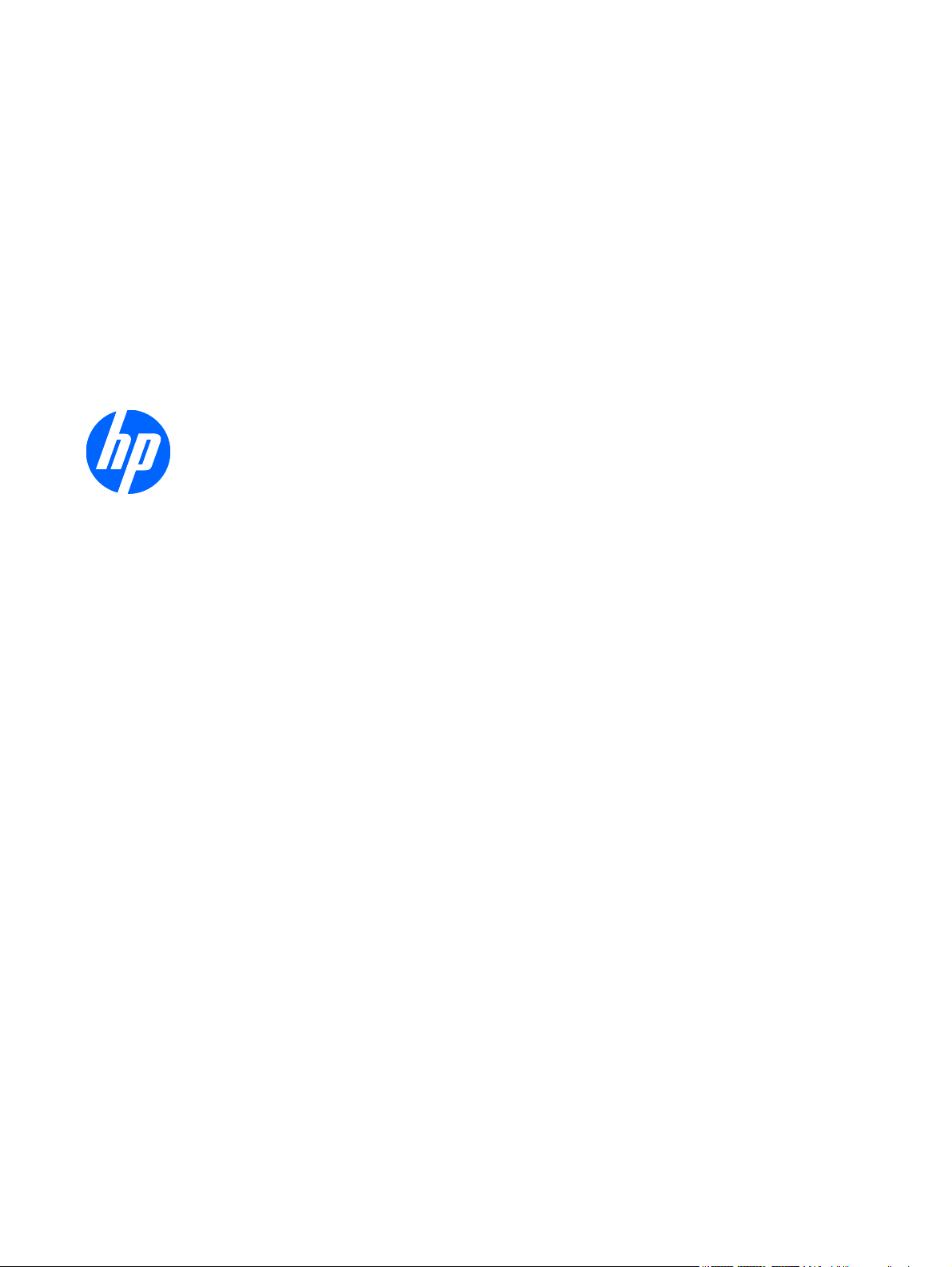
HP ZR30w LCD-Monitor
Benutzerhandbuch
Page 2
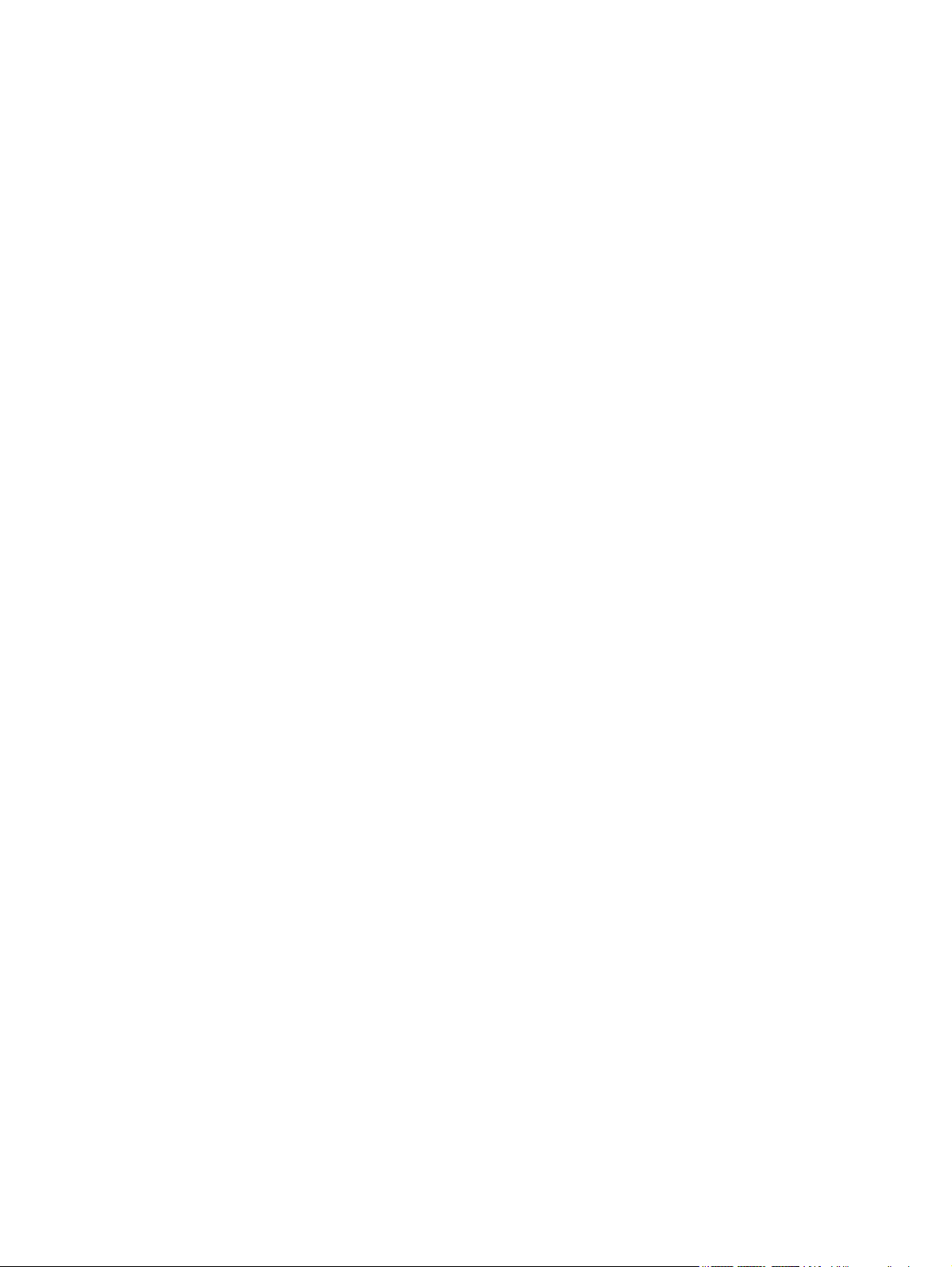
© 2009 Hewlett-Packard Development
Company, L.P.
Microsoft, Windows und Windows Vista sind
in den USA und/oder anderen Ländern
Marken oder eingetragene Marken der
Microsoft Corporation.
Die einzigen Garantieansprüche für HP
Produkte und Services sind in den
Garantieerklärungen festgehalten, die
diesen Produkten und Services beiliegen.
Aus dem vorliegenden Dokument sind keine
weiteren Garantieansprüche abzuleiten. HP
haftet nicht für technische bzw. redaktionelle
Fehler oder fehlende Informationen.
Diese Publikation enthält urheberrechtlich
geschützte Informationen. Ohne schriftliche
Genehmigung der Hewlett-Packard
Company darf dieses Dokument weder
kopiert noch in anderer Form vervielfältigt
oder übersetzt werden.
Erste Ausgabe (Dezember 2009)
Teilenummer des Dokuments: 595125-041
Page 3
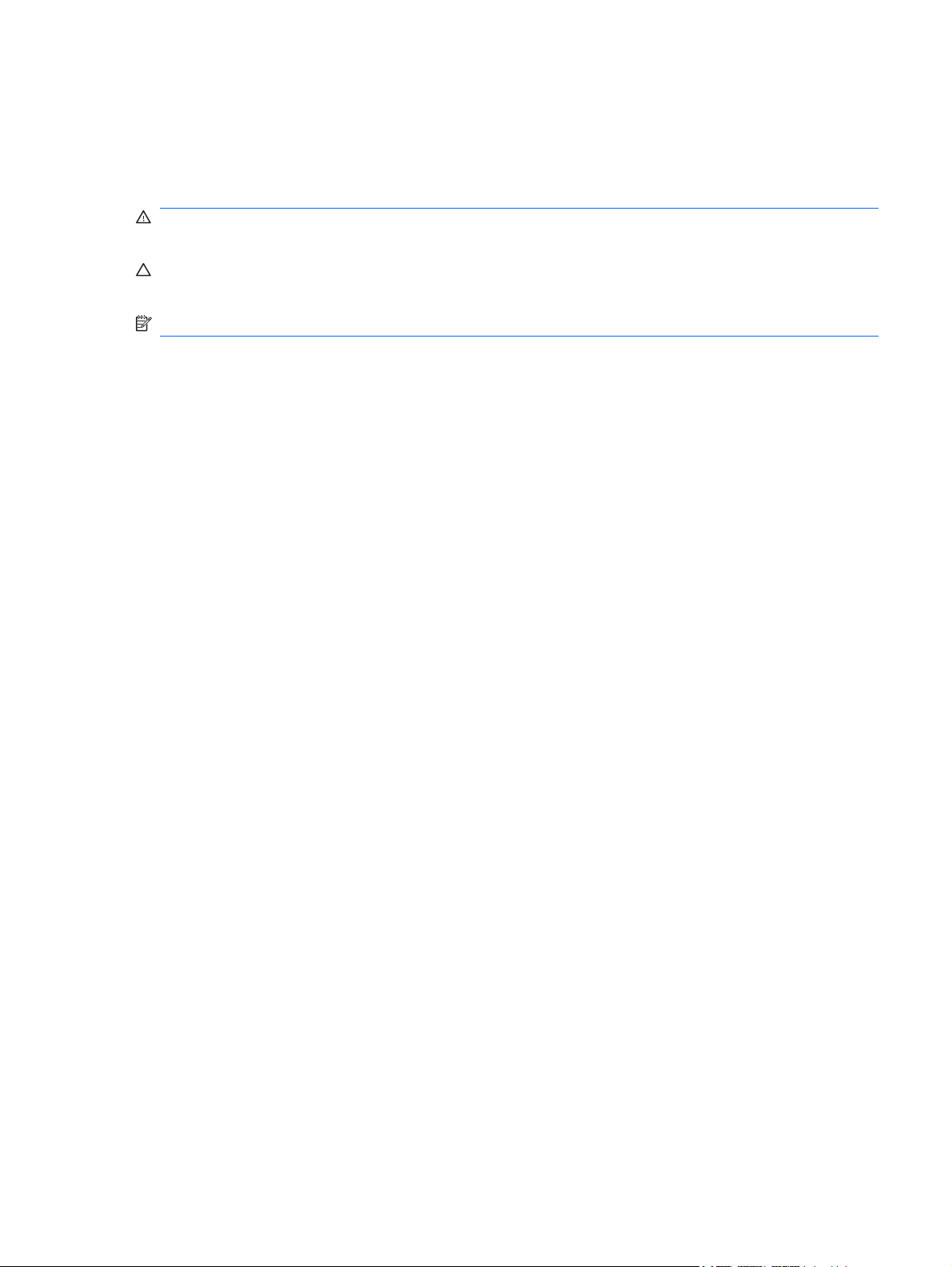
Einführung
Dieses Handbuch enthält Informationen zur Einrichtung des Monitors, zur Installation der Treiber und
zur Verwendung des OSD-Menüs sowie Fehlerbehebungshinweise und technische Daten.
VORSICHT! In dieser Form gekennzeichneter Text weist auf Verletzungs- oder Lebensgefahr bei
Nichtbefolgen der Anweisungen hin.
ACHTUNG: In dieser Form gekennzeichneter Text weist auf die Gefahr von Hardwareschäden oder
Datenverlust bei Nichtbefolgen der Anweisungen hin.
HINWEIS: In dieser Form gekennzeichneter Text weist auf wichtige Zusatzinformationen hin.
DEWW iii
Page 4
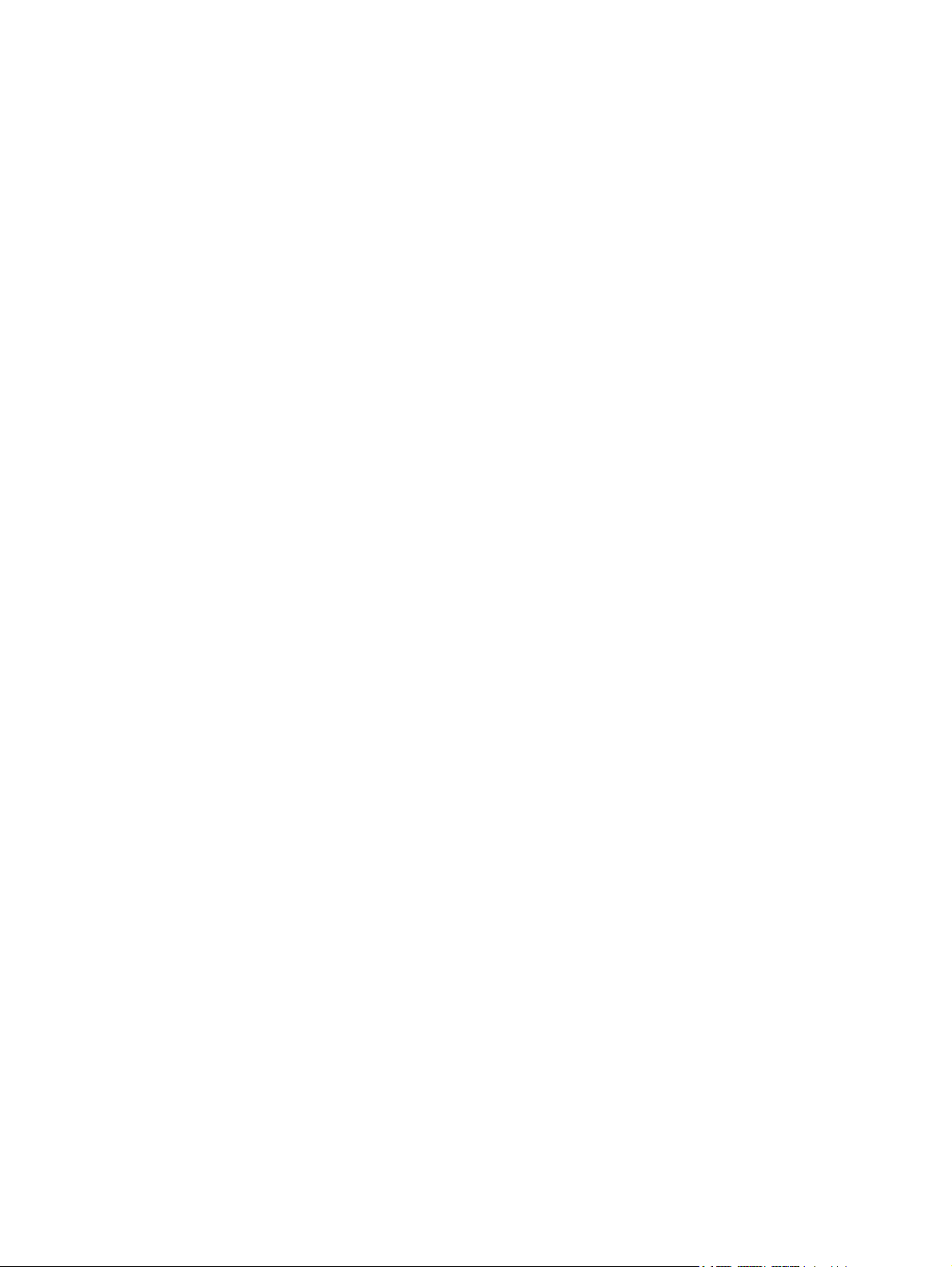
iv Einführung DEWW
Page 5
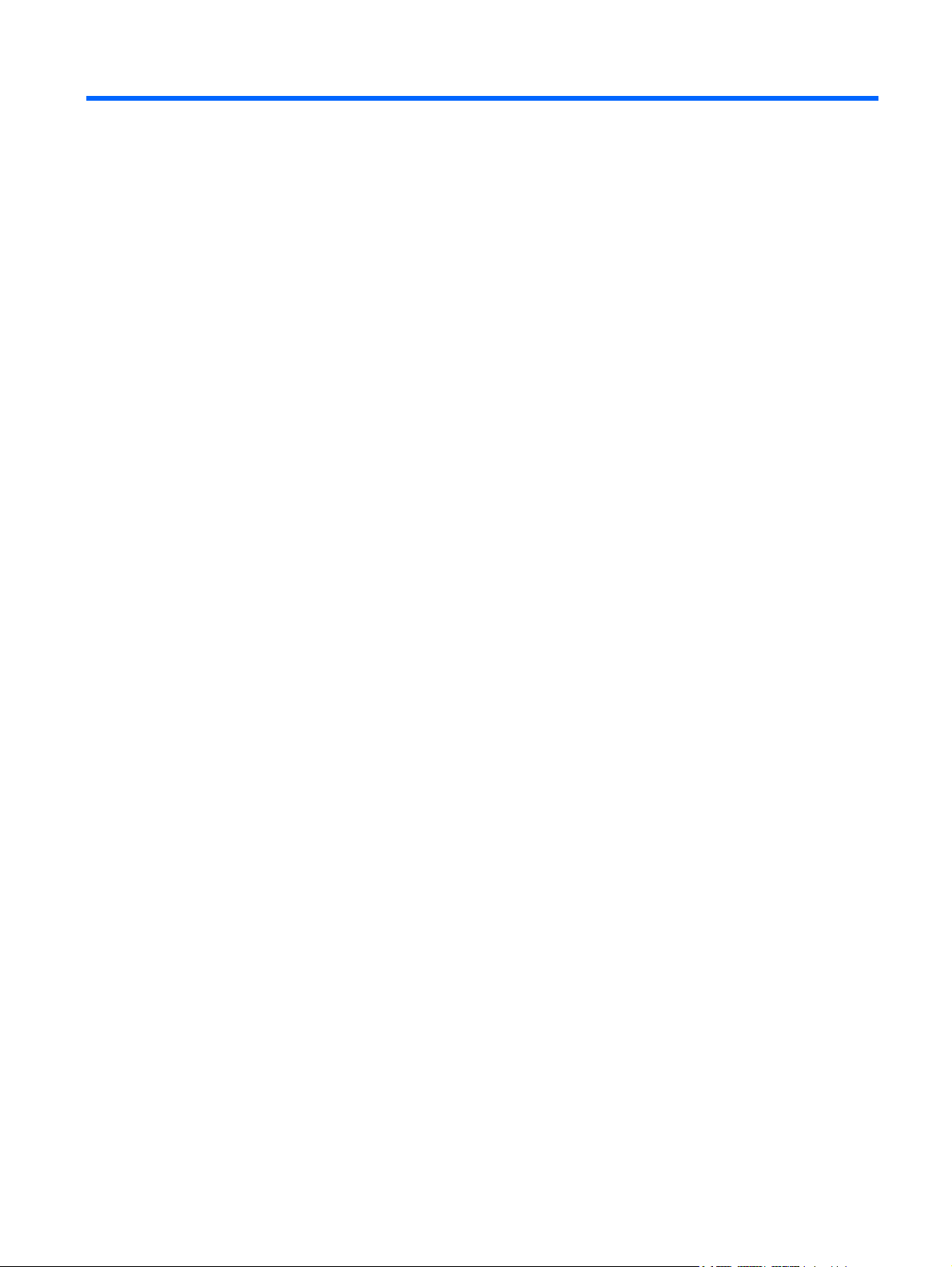
Inhaltsverzeichnis
1 Produktmerkmale ............................................................................................................................................ 1
Modell HP ZR30w ................................................................................................................................ 1
2 Sicherheits- und Pflegehinweise ................................................................................................................... 3
Wichtige Sicherheitshinweise ............................................................................................................... 3
Pflegehinweise ..................................................................................................................................... 4
Reinigen des Monitors ......................................................................................................... 4
Transport des Monitors ........................................................................................................ 5
3 Einrichten des Monitors ................................................................................................................................. 6
Anbringen des Monitorstandfußes ....................................................................................................... 6
Komponenten auf der Rückseite .......................................................................................................... 8
Modell HP ZR30w ................................................................................................................ 8
Kabelführung und Anschließen der Kabel ............................................................................................ 9
Anschließen der USB-Geräte ............................................................................................................. 11
Individuelles Anpassen des Monitors ................................................................................................. 11
Einschalten des Monitors ................................................................................................................... 13
Abnehmen des Standfußes ................................................................................................................ 13
Montieren des Monitors ..................................................................................................... 15
Position der Produktetiketten ............................................................................................................. 17
Installieren einer HP/Kensington MicroSaver Sicherheitskabelsperre ............................................... 17
4 Bedienen des Monitors ................................................................................................................................ 18
Software und Dienstprogramme ......................................................................................................... 18
Informationsdatei ............................................................................................................... 18
Image Color Matching-Datei .............................................................................................. 18
Installieren der .INF- und der .ICM-Datei ........................................................................................... 19
Installieren von der CD ...................................................................................................... 19
Herunterladen aus dem Internet ........................................................................................ 19
Bedienelemente auf der Vorderseite .................................................................................................. 20
Dynamic Contrast Ratio (DCR) .......................................................................................................... 20
DEWW v
Page 6
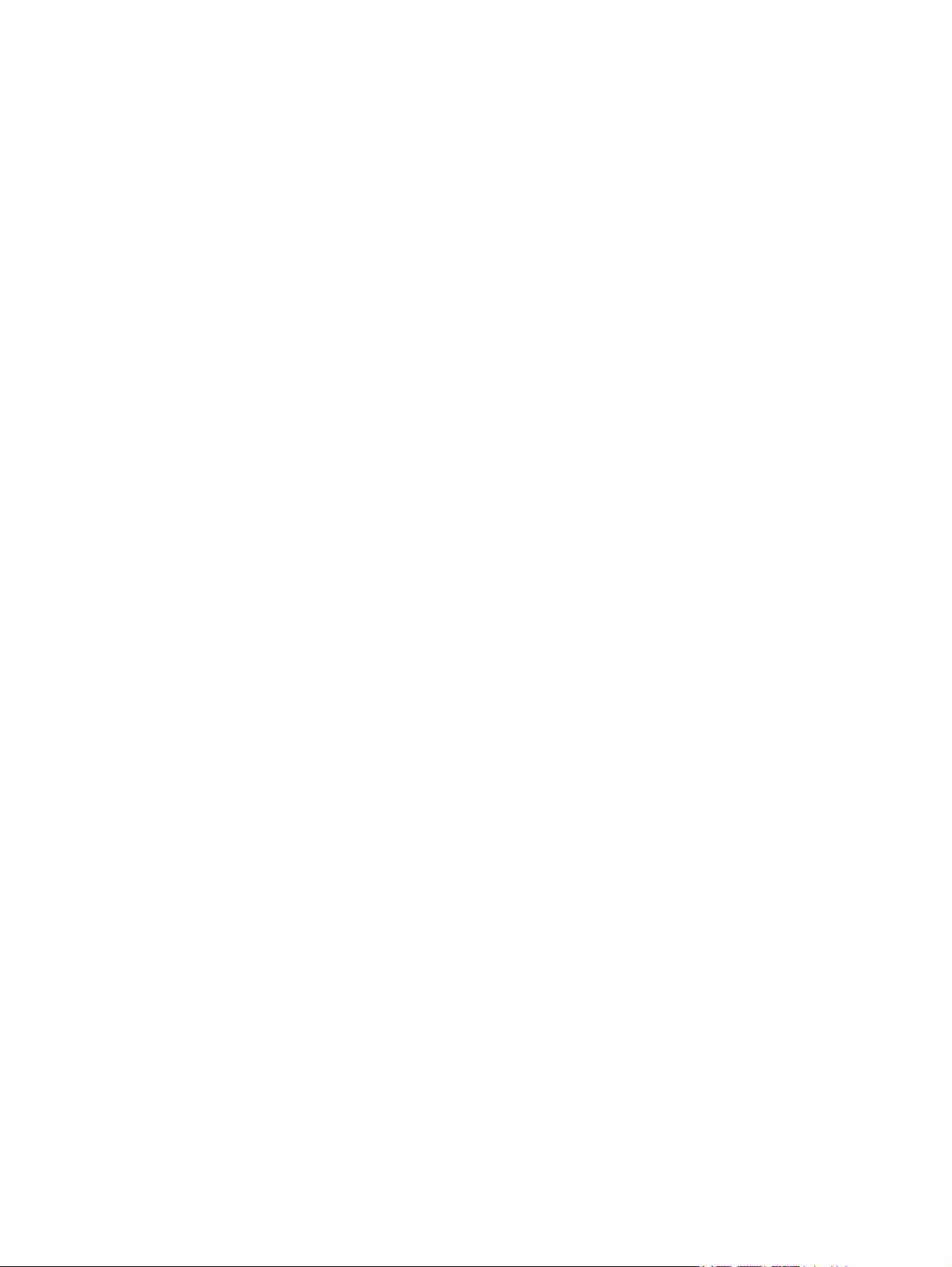
Anhang A Fehlerbehebung ............................................................................................................................. 22
Beheben allgemeiner Probleme ......................................................................................................... 22
Online-Kundenunterstützung .............................................................................................................. 23
Vorbereiten eines Anrufs beim technischen Support ......................................................................... 23
Anhang B Technische Daten .......................................................................................................................... 24
Modell ZR30w .................................................................................................................................... 24
Energiesparfunktion ........................................................................................................................... 25
Anhang C Zulassungshinweise ...................................................................................................................... 26
FCC-Hinweis ...................................................................................................................................... 26
Änderungen ....................................................................................................................... 26
Kabel .................................................................................................................................. 26
Konformitätserklärung für Geräte mit dem FCC-Logo (nur USA) ....................................................... 26
Canadian Notice ................................................................................................................................. 27
Avis Canadien .................................................................................................................................... 27
Zulassungshinweise für die Europäische Union ................................................................................. 27
Hinweis zu deutschen Ergonomiebestimmungen .............................................................................. 28
Japanese Notice ................................................................................................................................. 28
Korean Notice ..................................................................................................................................... 28
Anforderungen an das Netzkabel ....................................................................................................... 28
Anforderungen an die Verwendung von Netzkabeln in Japan ........................................... 29
Hinweise zum Umweltschutz .............................................................................................................. 29
Materialentsorgung ............................................................................................................ 29
Entsorgung von Altgeräten aus privaten Haushalten in der EU ........................................ 29
HP Recyclingprogramm ..................................................................................................... 29
Chemische Substanzen ..................................................................................................... 30
Restriction of Hazardous Substances (RoHS) (Richtlinie zur Beschränkung der
Verwendung gefährlicher Stoffe) ....................................................................................... 30
EEE-Richtlinien für die Türkei ............................................................................................ 31
Anhang D Informationen zur Qualität des LCD-Monitors und zu Pixelfehlern ......................................... 32
vi DEWW
Page 7
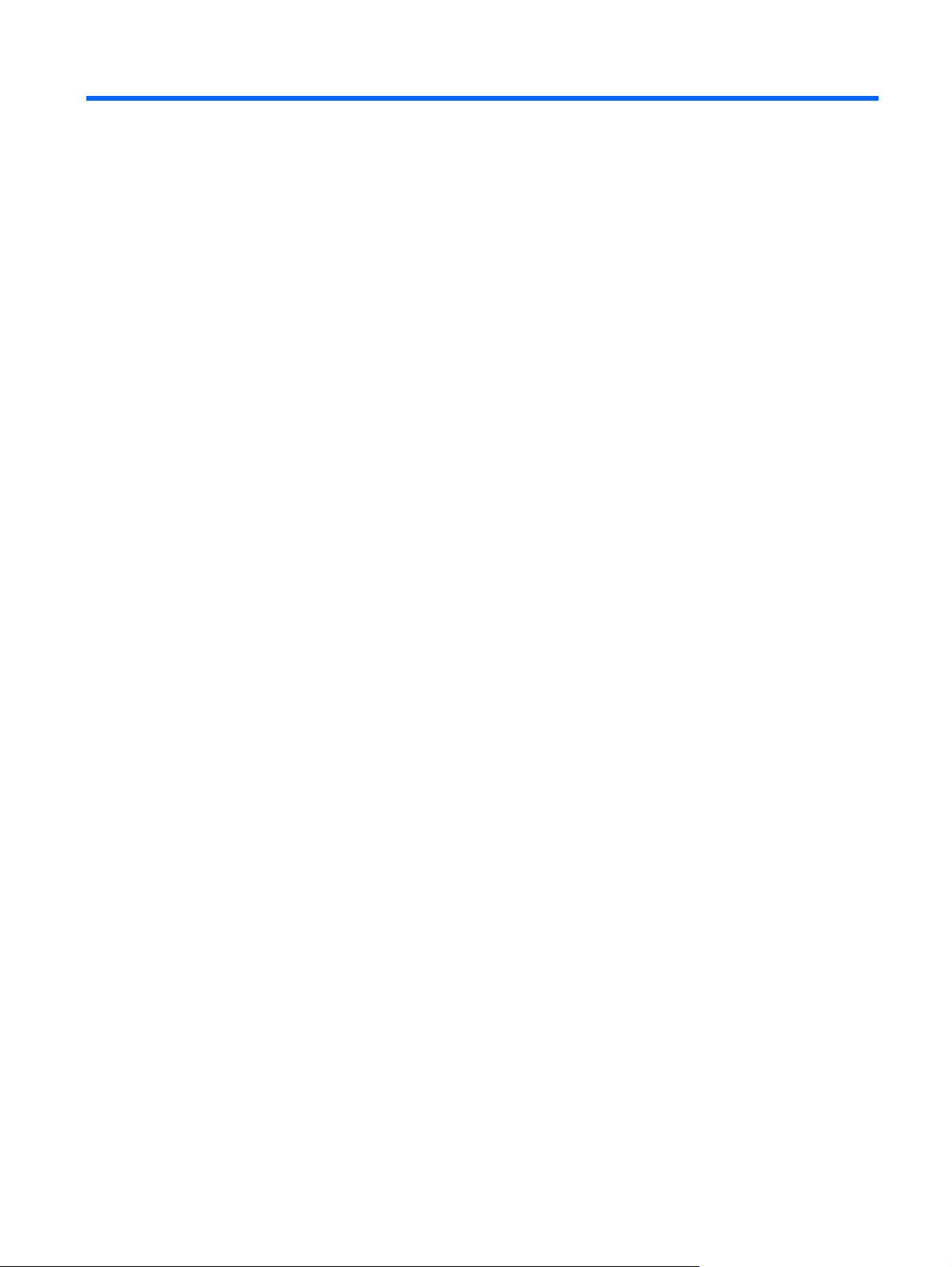
1 Produktmerkmale
Modell HP ZR30w
Der LCD-Monitor (Liquid Crystal Display, LCD) verfügt über ein Flüssigkristall-Display mit Aktivmatrixund Dünnfilmtransistortechnologie (Thin-Film Transistors, TFT). Er weist folgende Leistungsmerkmale
auf:
75,4 cm (29,7 Zoll) sichtbare Bilddiagonale mit einer Auflösung von 2560 x 1600
●
Weite Sichtwinkel zum Arbeiten im Sitzen, Stehen und bei seitlichem Positionswechsel
●
Kipp- und Drehfunktionen sowie Höhenregulierung
●
Abnehmbarer Standfuß mit Schnellverriegelung HP Quick Release und Bohrungen im Abstand
●
von 100 mm nach VESA-Standard für flexible Montagelösungen
Videosignaleingang für DVI Digital mit mitgeliefertem DVI-D-Signalkabel
●
Videosignaleingang für DisplayPort Digital (DisplayPort-Signalkabel nicht im Lieferumfang
●
enthalten)
USB 2.0-Hub mit einem Upstream-Anschluss (zum Computer) und vier Downstream-Anschlüssen
●
(zu USB-Geräten)
USB-Kabel zum Verbinden des USB-Hubs des Monitors mit dem USB-Anschluss am Computer
●
(im Lieferumfang enthalten)
Unterstützt die optionale HP Lautsprecherleiste (separat erhältlich)
●
Plug-and-Play-Fähigkeit (wenn vom System unterstützt)
●
Sicherheitsschlitz an der Monitorrückseite zur Aufnahme eines optionalen Kabelschlosses
●
Kabelmanagementkomponente zur Kabelverlegung
●
HDCP-Kopierschutz (High-Bandwidth Digital Content Protection) für DVI- und DisplayPort-
●
Eingänge
CD mit Software und Dokumentation, die Monitortreiber und Produktdokumentation umfasst
●
Energiesparfunktion für einen verringerten Stromverbrauch
●
DEWW Modell HP ZR30w 1
Page 8
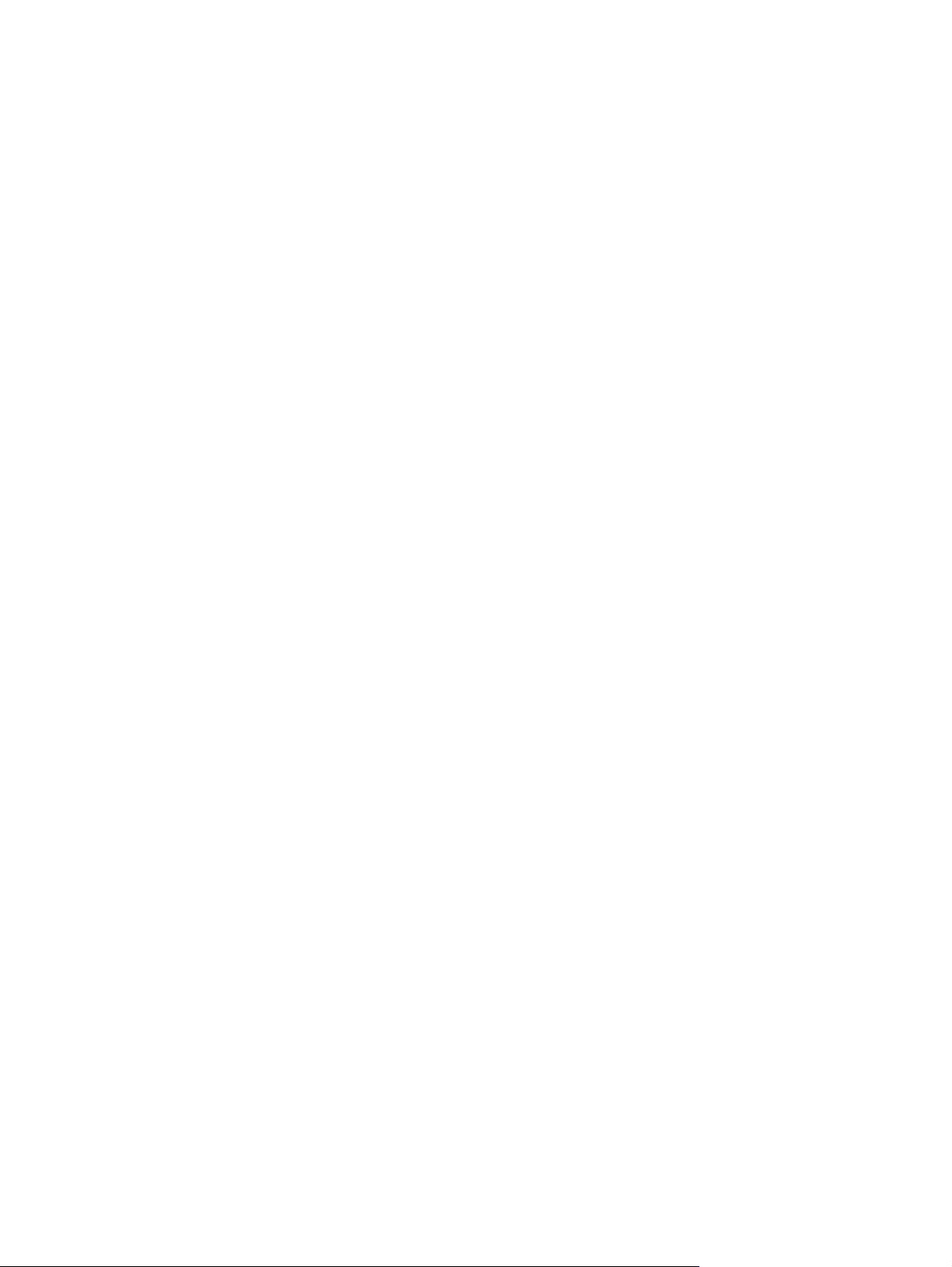
EDID Support für Asset Management
●
Konformität mit den folgenden Bestimmungen:
●
CE-Richtlinien der Europäischen Union
◦
MPR II 1990 – Schweden
◦
2 Kapitel 1 Produktmerkmale DEWW
Page 9
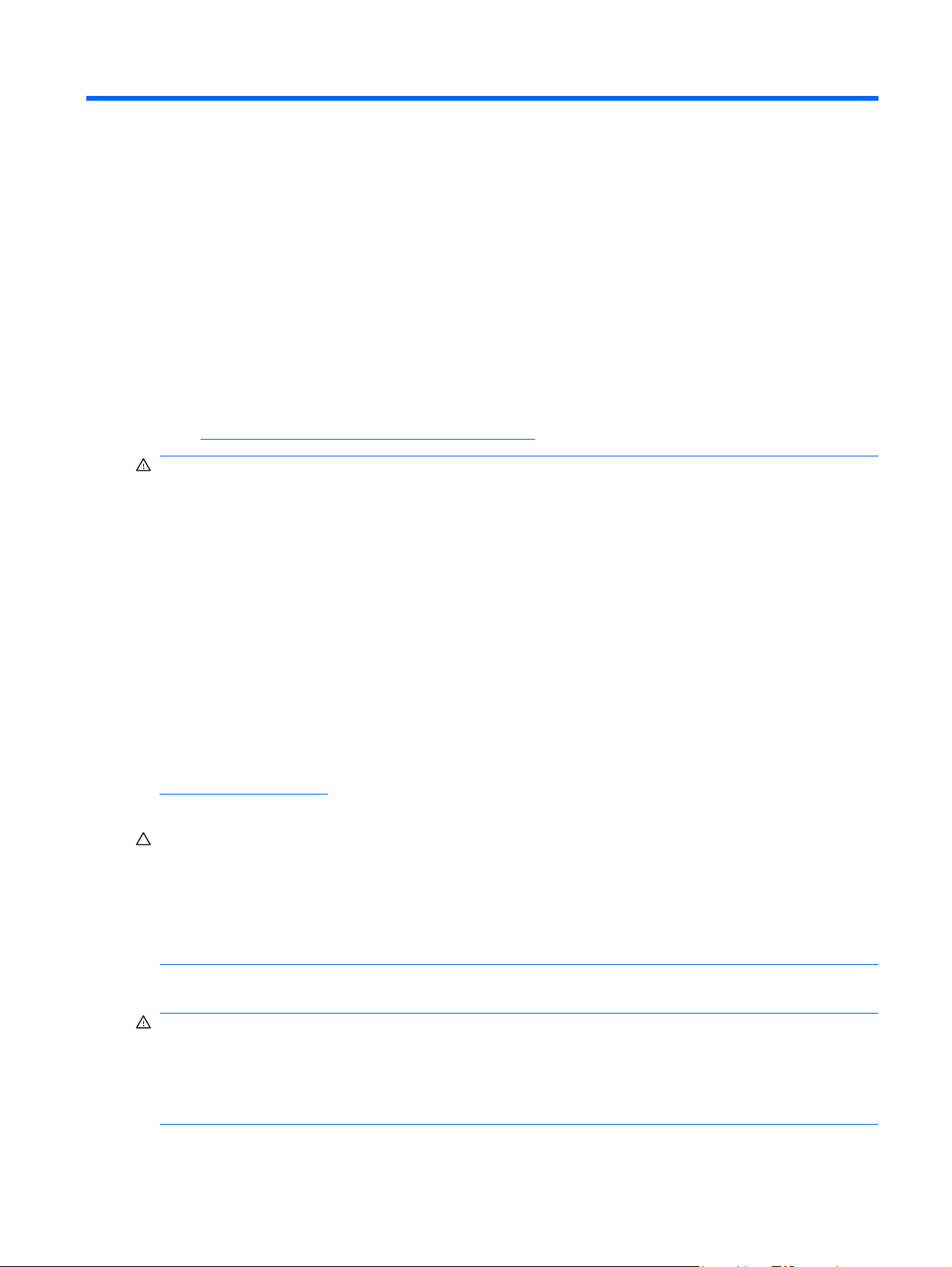
2 Sicherheits- und Pflegehinweise
Wichtige Sicherheitshinweise
Im Lieferumfang des Monitors ist ein Netzkabel enthalten. Wenn Sie ein anderes Kabel verwenden,
achten Sie darauf, dass Sie es an eine geeignete Stromquelle anschließen und dass es die richtigen
Anschlüsse aufweist. Weitere Informationen zum richtigen Netzkabel für Ihren Monitor finden Sie
„Anforderungen an das Netzkabel“ auf Seite 28 in Anhang C.
unter
VORSICHT! So verhindern Sie die Gefahr eines Stromschlags oder eine Beschädigung der Geräte:
• Deaktivieren Sie auf keinen Fall den Erdungsleiter des Netzkabels. Der Erdungsleiter des Netzsteckers
erfüllt eine wichtige Sicherheitsfunktion.
• Schließen Sie das Netzkabel an eine geerdete Netzsteckdose an, die jederzeit leicht zugänglich ist.
• Unterbrechen Sie die Stromzufuhr zum Gerät, indem Sie das Netzkabel aus der Steckdose ziehen.
Legen Sie zur eigenen Sicherheit keine Gegenstände auf das Netzkabel oder auf andere Kabel.
Verlegen Sie die Kabel stets so, dass niemand versehentlich darauf treten oder darüber stolpern kann.
Ziehen Sie niemals am Kabel selbst. Fassen Sie das Netzkabel am Stecker an, wenn Sie es aus der
Steckdose ziehen.
Hinweise zur Vermeidung von Verletzungen finden Sie im Handbuch für sicheres und angenehmes
Arbeiten. Das Handbuch enthält Erläuterungen zur richtigen Einrichtung des Arbeitsplatzes und zur
korrekten Körperhaltung sowie Gesundheitstipps für die Arbeit am Computer und wichtige Hinweise zur
elektrischen und mechanischen Sicherheit. Dieses Handbuch finden Sie im Internet unter
http://www.hp.com/ergo und/oder auf der Dokumentations-CD, wenn eine solche CD im Lieferumfang
des Monitors enthalten ist.
ACHTUNG: Schließen Sie zum Schutz des Monitors sowie des Computers alle Netzkabel für den
Computer und die Peripheriegeräte (z. B. Monitor, Drucker, Scanner) an ein Überspannungsschutzgerät
wie eine Steckdosenleiste oder eine unterbrechungsfreie Stromversorgung (Uninterruptible Power
Supply, UPS) an. Nicht alle Steckdosenleisten sind mit einem Überspannungsschutz ausgestattet;
wenn Steckdosenleisten über diesen Schutz verfügen, sind sie entsprechend beschriftet. Verwenden
Sie eine Steckdosenleiste mit Schadenersatzgarantie des Herstellers, sodass Ihr Gerät im Fall eines
Ausfalls des Überspannungsschutzes ersetzt wird.
Stellen Sie Ihren HP LCD-Monitor auf geeignete Möbel in der richtigen Größe.
VORSICHT! Anrichten, Bücherschränke, Regale, Schreibtische, Lautsprecher, Truhen und Kisten
sind als Stellplatz für LCD-Monitore ungeeignet, da die Monitore umfallen und dadurch Verletzungen
hervorrufen können.
Achten Sie auf die sorgfältige Verlegung aller an den LCD-Monitor angeschlossenen Kabel, damit sich
niemand in den Kabeln verfangen oder über diese stolpern kann.
DEWW Wichtige Sicherheitshinweise 3
Page 10
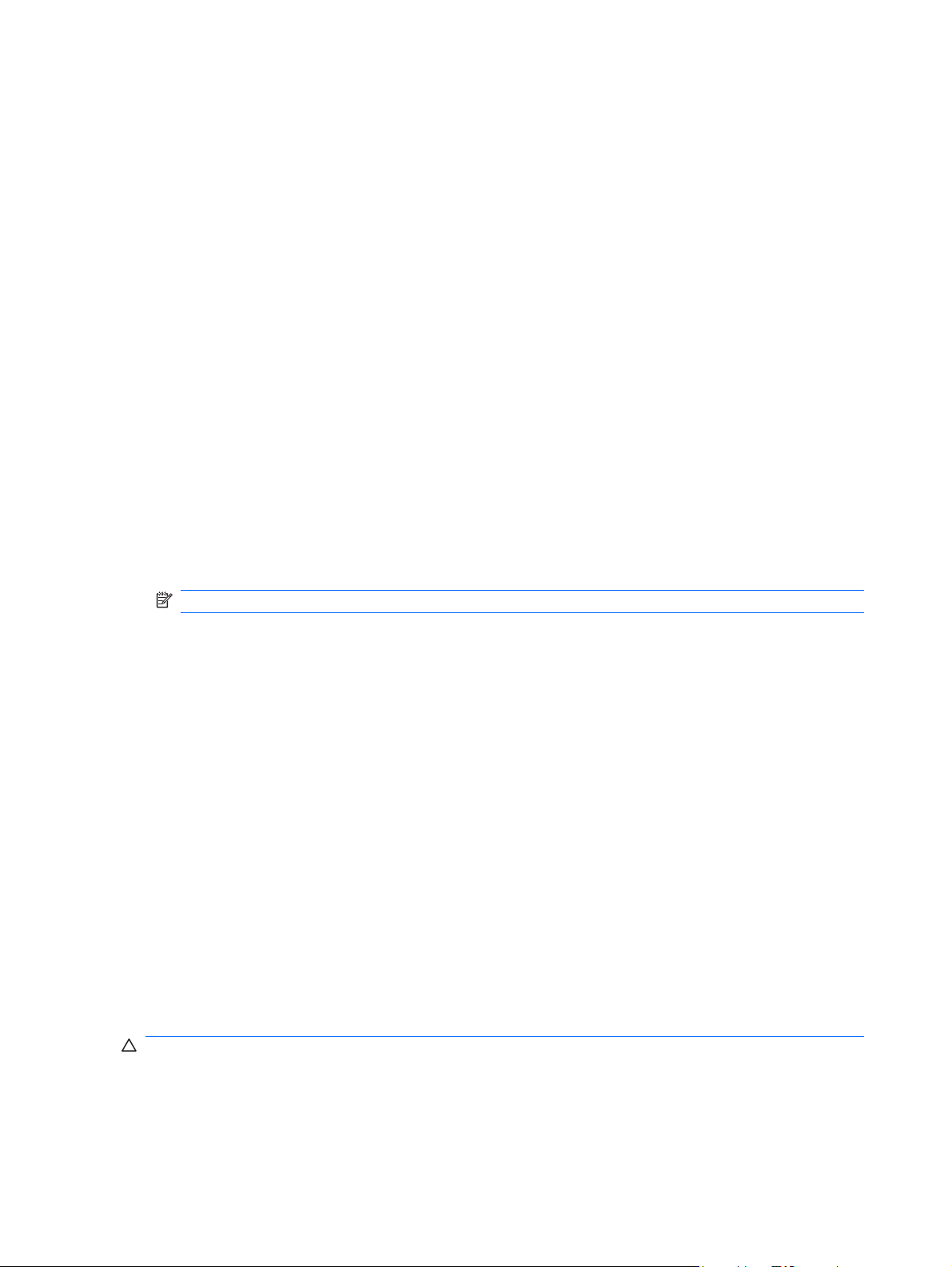
Pflegehinweise
Beachten Sie folgende Hinweise zur Verbesserung der Leistung und Verlängerung der Lebensdauer
des Monitors:
Öffnen Sie niemals das Gehäuse des Monitors, und versuchen Sie nie, das Gerät selbst zu
●
reparieren. Nehmen Sie nur Einstellungen vor, die in den Anweisungen beschrieben sind. Wenn
der Monitor nicht richtig funktioniert bzw. fallen gelassen oder beschädigt wurde, setzen Sie sich
mit Ihrem autorisierten HP Händler oder Servicepartner in Verbindung.
Verwenden Sie nur solche Stromquellen, Anschlüsse und Kabel, die für diesen Monitor geeignet
●
sind (siehe Typenschild auf der Rückseite des Monitors).
Vergewissern Sie sich, dass die Summe aller Ampere-Werte der an der Netzsteckdose
●
angeschlossenen Geräte den maximalen Ampere-Wert der Netzsteckdose nicht überschreitet.
Des Weiteren darf die Summe aller Ampere-Werte der an das Verlängerungskabel
angeschlossenen Geräte den maximalen Ampere-Wert des Kabels nicht überschreiten. Den
Ampere-Wert (AMPS oder A) jedes Geräts können Sie anhand des Typenschilds bestimmen.
Stellen Sie den Monitor in der Nähe einer leicht erreichbaren Netzsteckdose auf. Fassen Sie das
●
Monitornetzkabel am Stecker an, wenn Sie es aus der Steckdose ziehen. Ziehen Sie den Stecker
niemals am Kabel aus der Netzsteckdose.
Schalten Sie den Monitor aus, wenn Sie ihn nicht benutzen. Sie können die Lebensdauer des
●
Monitors beträchtlich erhöhen, indem Sie ein Bildschirmschonerprogramm verwenden und den
Monitor ausschalten, wenn Sie ihn nicht verwenden.
HINWEIS: Monitore mit einem „eingebrannten Bild“ sind von der HP Garantie nicht abgedeckt.
Die Schlitze und Öffnungen im Gehäuse dienen der Belüftung. Diese Öffnungen dürfen nicht
●
versperrt oder abgedeckt werden. Stecken Sie niemals Gegenstände in die Gehäuseschlitze oder
andere Öffnungen.
Lassen Sie den Monitor nicht fallen, und stellen Sie ihn nicht auf instabilen Oberflächen ab.
●
Stellen Sie keine Gegenstände auf das Netzkabel, und treten Sie nicht darauf.
●
Der Monitor muss in einem gut belüfteten Raum aufgestellt und darf keiner starken Licht-, Wärme-
●
und Feuchtigkeitseinwirkung ausgesetzt werden.
Wenn Sie den Fuß abnehmen, legen Sie den Monitor mit der Vorderseite auf eine weiche Fläche,
●
damit die Oberfläche nicht zerkratzt oder anderweitig beschädigt wird.
Reinigen des Monitors
1. Schalten Sie den Monitor aus, und ziehen Sie das Netzkabel an der Rückseite des Monitors ab.
2. Stauben Sie Bildschirm und Gehäuse mit einem weichen und sauberen antistatischen Tuch ab.
3. Wenn Bildschirm und Gehäuse stärker verschmutzt sind, verwenden Sie ein 1:1-Gemisch aus
Wasser und Isopropanol.
ACHTUNG: Sprühen Sie das Reinigungsmittel auf ein Tuch, und wischen Sie die
Bildschirmoberfläche mit dem feuchten Tuch ab. Sprühen Sie das Reinigungsmittel niemals direkt auf
die Bildschirmoberfläche. Es kann hinter die Blende laufen und die Elektronik beschädigen.
4 Kapitel 2 Sicherheits- und Pflegehinweise DEWW
Page 11
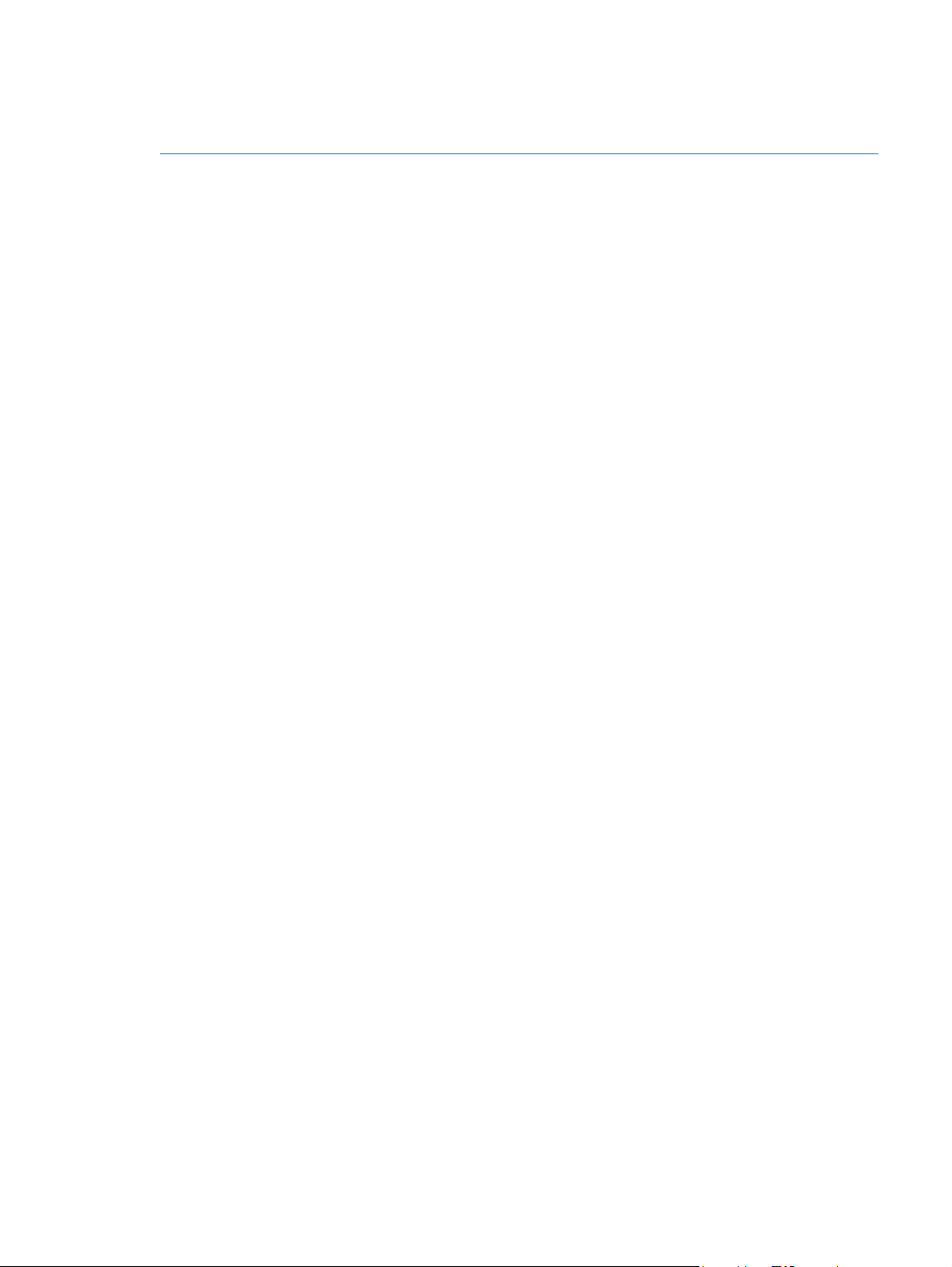
ACHTUNG: Verwenden Sie keine Reinigungsmittel mit petroleumbasierten Inhaltsstoffen wie Benzol,
Verdünnungsmitteln und flüchtigen Stoffen, um den Bildschirm und das Gehäuse des Monitors zu
reinigen. Diese Chemikalien können den Monitor beschädigen.
Transport des Monitors
Bewahren Sie die Originalverpackung auf, um den Monitor später im Falle eines Umzugs oder Versands
darin zu verpacken.
DEWW Pflegehinweise 5
Page 12
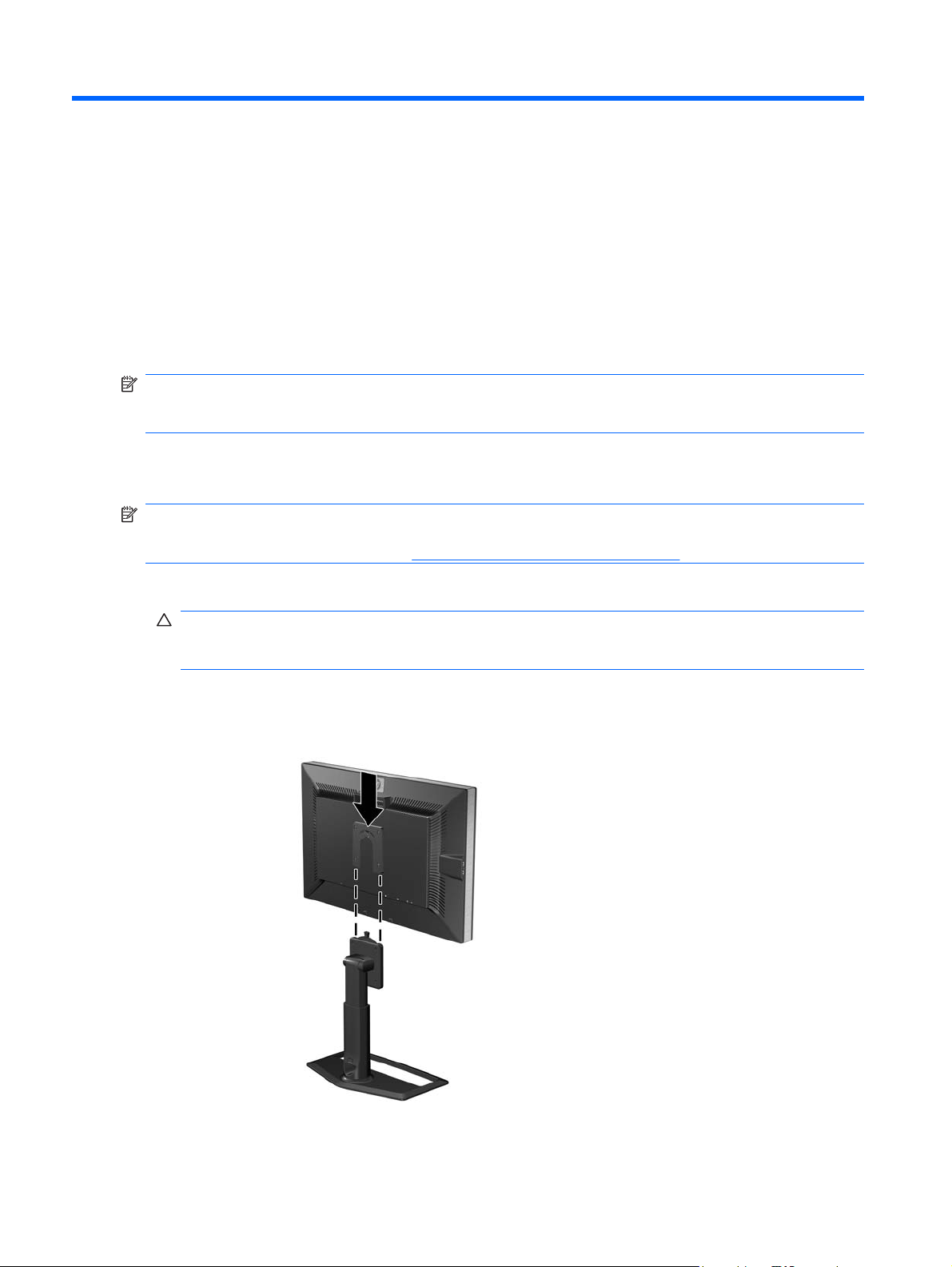
3 Einrichten des Monitors
Achten Sie vor dem Einrichten des Monitors darauf, dass die Stromzufuhr zum Monitor, zum Computer
und zu den Peripheriegeräten unterbrochen ist. Gehen Sie anschließend wie folgt vor:
HINWEIS: Stellen Sie sicher, dass der Hauptnetzschalter auf der Rückseite des Monitors
ausgeschaltet ist. Durch den Hauptnetzschalter wird jegliche Stromversorgung zum Monitor
unterbrochen.
Anbringen des Monitorstandfußes
HINWEIS: Bringen Sie den Standfuß nicht an, wenn der Monitor an einer Wand, auf einem
Schwenkarm oder in Kombination mit einer anderen Montagehalterung verwendet wird. Weitere
Informationen hierzu finden Sie unter
1. Positionieren Sie den Monitor mit beiden Händen über dem Standfuß.
„Montieren des Monitors“ auf Seite 15 in diesem Kapitel.
ACHTUNG: Berühren Sie nicht die Oberfläche des LCD-Bildschirms. Auf den Bildschirm
ausgeübter Druck kann uneinheitliche Farben oder eine Fehlorientierung der Flüssigkristalle
verursachen. Tritt dies auf, kehrt der Bildschirm nicht wieder in seinen normalen Zustand zurück.
2. Drücken Sie den Monitor fest auf den Standfuß, sodass er einrastet. Das Einrasten lässt sich an
einem deutlich vernehmbaren Klickgeräusch erkennen.
Abbildung 3-1 Einsetzen des Monitors in den Standfuß
6 Kapitel 3 Einrichten des Monitors DEWW
Page 13

HINWEIS: Fahren Sie mit den weiteren Einrichtungsschritten erst fort, wenn der Monitor hörbar im
Standfuß eingerastet ist.
DEWW Anbringen des Monitorstandfußes 7
Page 14

Komponenten auf der Rückseite
Modell HP ZR30w
Abbildung 3-2 Komponenten auf der Rückseite
Tabelle 3-1 Komponenten auf der Rückseite
Komponente Funktion
1 Vorrichtung für
Diebstahlsicherung
2 Hauptnetzschalter Mit diesem Schalter wird die Stromzufuhr zum Monitor
3 Anschluss für Netzkabel Über diesen Anschluss wird das Netzkabel an den Monitor
4 DisplayPort-Anschluss Über diesen Anschluss wird das DisplayPort-Kabel an den
5 DVI-D-Anschluss Über diesen Anschluss wird das DVI-D-Kabel an den Monitor
6 USB-Upstream-Anschluss Verbindet das USB-Hub-Kabel des Monitors mit einem USB-
7 USB-Downstream-Anschlüsse Über diese Anschlüsse werden optionale USB-Geräte an
8 USB-Downstream-Anschlüsse
(seitlich)
Dient zum Anschließen einer Diebstahlsicherung.
unterbrochen.
angeschlossen.
Monitor angeschlossen.
angeschlossen.
Anschluss/-Hub eines Hosts.
den Monitor angeschlossen.
Über diese Anschlüsse werden optionale USB-Geräte an
den Monitor angeschlossen.
8 Kapitel 3 Einrichten des Monitors DEWW
Page 15

Kabelführung und Anschließen der Kabel
1. Stellen Sie den Monitor an einer geeigneten und gut belüfteten Stelle in der Nähe des Computers
auf.
2. Entfernen Sie die Kabelführungsblende, indem Sie diese gerade von der Vorderseite der
Standfußsäule abziehen.
Abbildung 3-3 Entfernen der Kabelführungsblende
3. Führen Sie die Kabel vor dem Anschließen durch die Führungsöffnung in der Säule (1), und bringen
Sie die Kabelführungsblende (2) wieder an.
Abbildung 3-4 Kabelführung
4. Schließen Sie ein DVI-D- oder DisplayPort-Signalkabel an.
DEWW Kabelführung und Anschließen der Kabel 9
Page 16
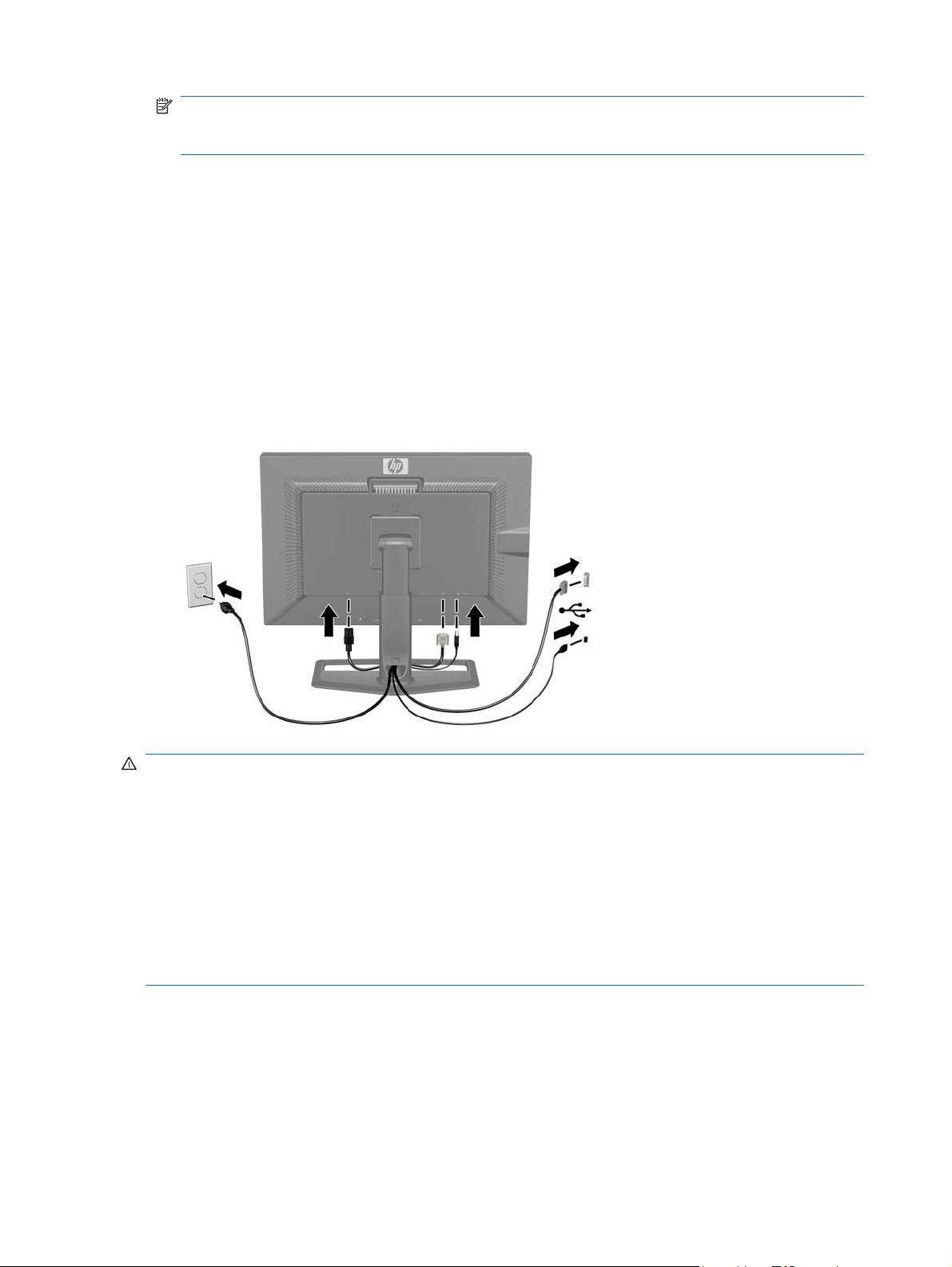
HINWEIS: Die Videoquelle hängt vom verwendeten Bildschirmkabel ab. Der Monitor erkennt
automatisch, an welchen Anschlüssen gültige Videosignale eingehen. Die Eingänge können durch
Drücken der Taste "Source" (Quelle) am vorderen Bedienfeld ausgewählt werden.
Für DVI Digital benötigen Sie das mitgelieferte DVI-D-Signalkabel. Schließen Sie das eine
●
Ende des DVI-D-Signalkabels an den DVI-Anschluss an der Rückseite des Monitors und das
andere Ende an den DVI-Anschluss am Computer an.
Verwenden Sie für den DisplayPort-Digitalbetrieb das mitgelieferte DisplayPort-Signalkabel.
●
Schließen Sie das DisplayPort-Signalkabel an den DisplayPort-Anschluss an der Rückseite
des Monitors und das andere Ende an den DisplayPort-Anschluss am Computer an.
5. Schließen Sie das eine Ende des mitgelieferten USB-Kabels an den USB-Hub-Anschluss auf der
Rückseite des Computers und das andere Ende an den USB-Upstream-Anschluss am Monitor an.
6. Schließen Sie ein Ende des Netzkabels am Netzanschluss auf der Rückseite des Monitors an, und
stecken Sie das andere Ende in die Steckdose.
Abbildung 3-5 Anschließen der Kabel
VORSICHT! So verhindern Sie die Gefahr eines Stromschlags oder eine Beschädigung der Geräte:
Deaktivieren Sie auf keinen Fall den Erdungsleiter des Netzkabels. Der Erdungsleiter des Netzsteckers
erfüllt eine wichtige Sicherheitsfunktion.
Schließen Sie das Netzkabel an eine geerdete Netzsteckdose an, die jederzeit leicht zugänglich ist.
Unterbrechen Sie die Stromzufuhr zum Gerät, indem Sie das Netzkabel aus der Steckdose ziehen.
Legen Sie zur eigenen Sicherheit keine Gegenstände auf das Netzkabel oder auf andere Kabel.
Verlegen Sie die Kabel stets so, dass niemand versehentlich darauf treten oder darüber stolpern kann.
Ziehen Sie niemals am Kabel selbst. Fassen Sie das Netzkabel am Stecker an, wenn Sie es aus der
Steckdose ziehen.
10 Kapitel 3 Einrichten des Monitors DEWW
Page 17

Anschließen der USB-Geräte
Der Monitor ist mit USB-Anschlüssen ausgestattet, die sich seitlich und auf der Rückseite befinden. Sie
dienen zum Anschließen von Geräten wie einer Digitalkamera, einer USB-Tastatur oder einer USBMaus.
HINWEIS: Sie müssen das USB-Hub-Kabel des Monitors an den Computer anschließen, um die USB
2.0-Anschlüsse des Monitors nutzen zu können. Weitere Informationen hierzu finden Sie in Schritt 5
„Kabelführung und Anschließen der Kabel“ auf Seite 9.
unter
Abbildung 3-6 Anschließen der USB-Geräte
Individuelles Anpassen des Monitors
1. Kippen Sie den Monitorbildschirm nach vorne oder hinten, sodass Sie bequem auf den Bildschirm
schauen können.
Abbildung 3-7 Kippen des Monitors
DEWW Anschließen der USB-Geräte 11
Page 18

2. Drehen Sie den Monitorbildschirm für einen optimalen Sichtwinkel nach links oder rechts.
Abbildung 3-8 Drehen des Monitorbildschirms
3. Stellen Sie die Höhe des Monitors so ein, dass sich dieser auf Augenhöhe befindet und Sie aus
einer angenehmen Position auf den Bildschirm schauen können. Eine Sperr-/Freigabetaste hinten
an der Standfußsäule verhindert, dass der Monitor beim Anheben von der Standfußsäule gleitet.
Gehen Sie folgendermaßen vor, wenn der Monitor in der niedrigsten Höheneinstellung gesperrt
ist:
a. Vergewissern Sie sich, dass der Monitor sicher auf einer stabilen Fläche steht.
b. Drücken Sie vorsichtig oben auf den Monitor (1).
c. Drücken Sie weiterhin oben auf den Monitor, und drücken Sie die Sperr-/Freigabetaste hinten
an der Standfußsäule (2).
d. Bringen Sie den Monitor in die gewünschte Position (3).
Abbildung 3-9 Einstellen der Höhe
12 Kapitel 3 Einrichten des Monitors DEWW
Page 19
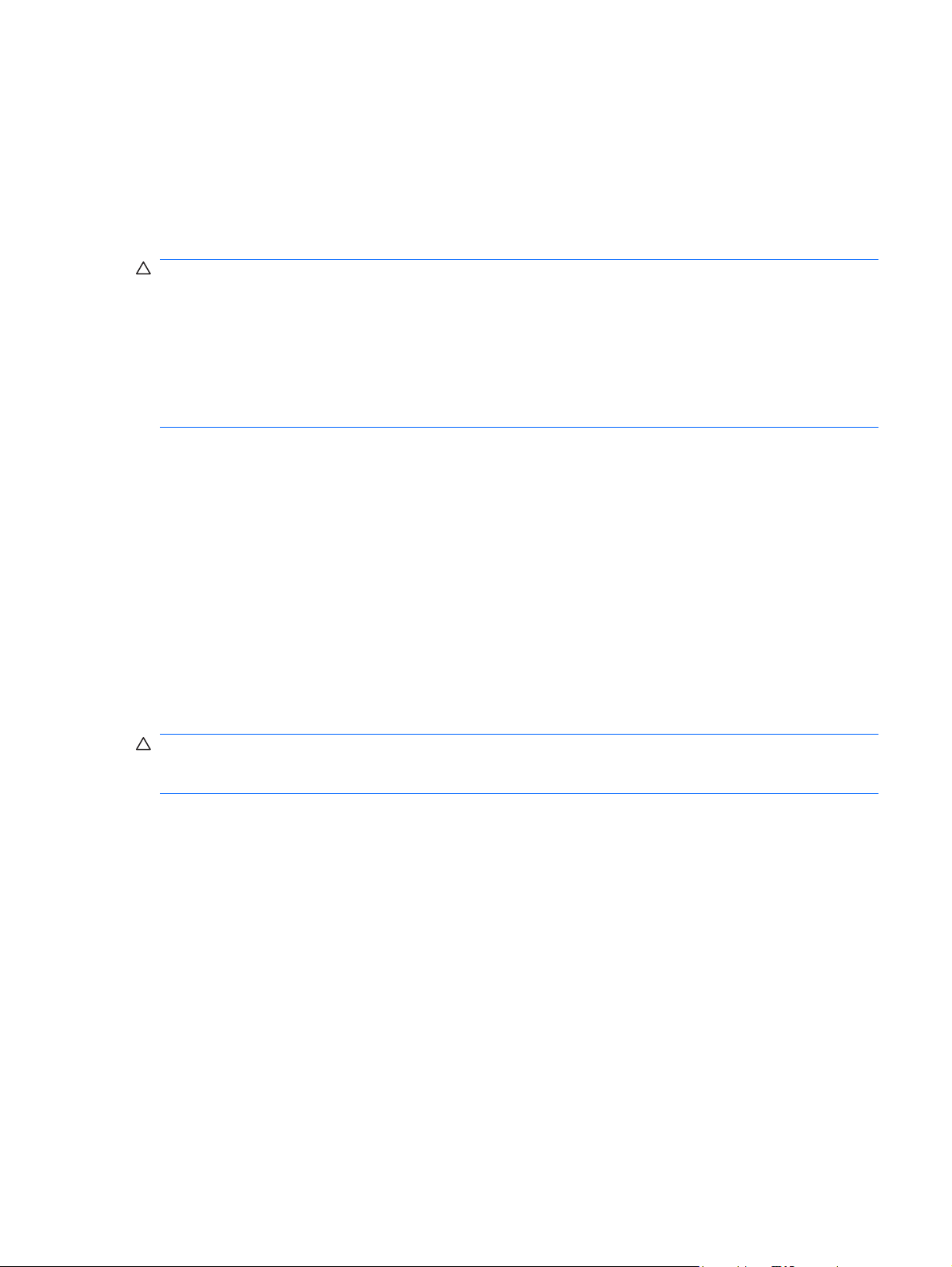
Einschalten des Monitors
1. Vergewissern Sie sich, dass sich der Hauptnetzschalter auf der Rückseite des Monitors in der
Position „Ein“ (I) befindet.
2. Drücken Sie die Netztaste am Computer, um ihn einzuschalten.
3. Drücken Sie die Netztaste an der Vorderseite des Monitors, um ihn einzuschalten.
ACHTUNG: Wenn dasselbe statische Bild über einen längeren Zeitraum angezeigt wird, kann sich
dieses Bild einbrennen und zu Schäden am Monitor führen.* Aktivieren Sie stets einen
Bildschirmschoner, oder schalten Sie den Monitor aus, wenn dieser über einen längeren Zeitraum nicht
verwendet wird. Auf diese Weise können Sie das Einbrennen von Bildern vermeiden. Die Gefahr, dass
ein Nachbild entsteht, besteht bei allen LCD-Bildschirmen. Monitore mit einem „eingebrannten Bild“ sind
von der HP Garantie nicht abgedeckt.
* Ein längerer Zeitraum bedeutet in diesem Fall 12 Stunden durchgängige Nichtverwendung des
Monitors.
Der Monitor scannt die Signaleingaben automatisch nach einem aktiven Signal und verwendet das
Signal für die Anzeige. Wenn zwei Signale aktiv sind, wird für die Monitoranzeige die
Standardeingangsquelle verwendet. Wenn die Standardquelle keinem der aktiven Signale entspricht,
wird für die Monitoranzeige das Signal mit der höchsten Priorität in der folgenden Reihenfolge
verwendet: DisplayPort und dann DVI. Die Standardquelle kann durch Drücken der Taste
"Source" (Quelle) am vorderen Bedienfeld geändert werden.
Abnehmen des Standfußes
Sie können den Standfuß vom Monitorgehäuse abnehmen, um den Monitor an der Wand, auf einem
Schwenkarm oder an einer anderen (separat erhältlichen) Montagevorrichtung anzubringen.
Dieser Monitor verfügt über einen Schnellverriegelungsmechanismus, mit dessen Hilfe Sie den
Standfuß schnell vom Monitorbildschirm abnehmen bzw. wieder an ihm anbringen können.
ACHTUNG: Stellen Sie vor dem Abnehmen des Standfußes sicher, dass der Monitor ausgeschaltet
ist und sowohl Netz- als auch Signalkabel abgezogen sind. Ziehen Sie auch alle USB-Kabel vom Monitor
ab.
1. Ziehen Sie Signal-, Netz- und USB-Kabel auf der Rückseite des Monitors ab.
2. Schieben Sie die Schnellverriegelung (1) am Monitorstandfuß zur Seite (nach rechts oder nach
links).
DEWW Einschalten des Monitors 13
Page 20

3. Ziehen Sie den Bildschirm (2) nach oben vom Standfuß ab.
Abbildung 3-10 Abnehmen des Monitors vom Standfuß
14 Kapitel 3 Einrichten des Monitors DEWW
Page 21
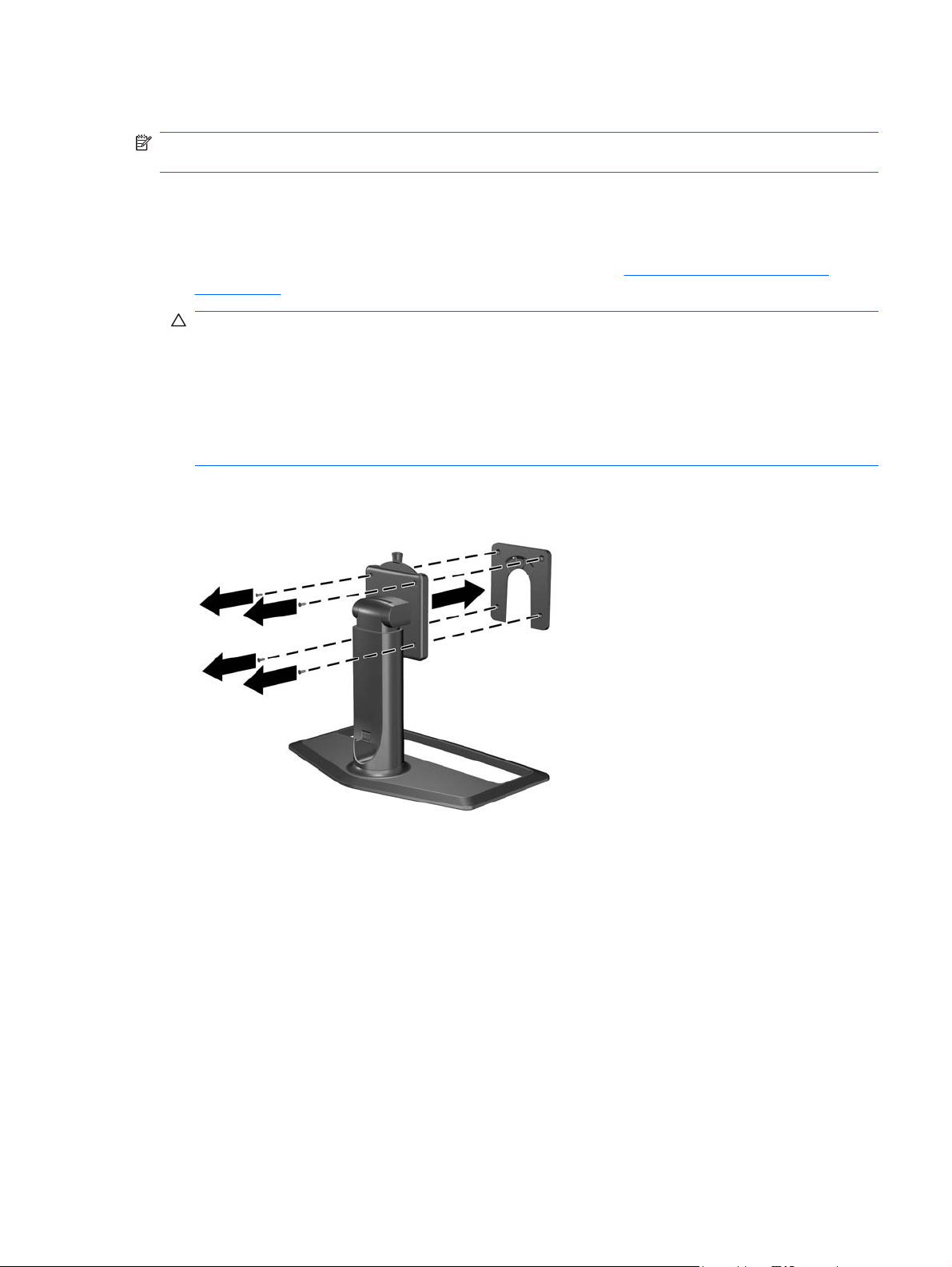
Montieren des Monitors
HINWEIS: Dieses Gerät ist für die Befestigung an einer UL- oder CSA-zertifizierten Wandhalterung
vorgesehen.
Die HP Schnellverriegelung lässt sich vom Standfuß abnehmen und an einer anderen
Montagevorrichtung befestigen. Auf diese Weise können Sie den Monitorbildschirm schnell und sicher
an der jeweiligen Montagevorrichtung anbringen.
1. Nehmen Sie den Monitorbildschirm vom Standfuß ab. Siehe
auf Seite 13 im vorherigen Abschnitt.
ACHTUNG: Dieser Monitor weist Montageöffnungen auf, die entsprechend dem VESA-Standard
100 mm auseinander liegen. Zum Anbringen einer Montagevorrichtung eines Drittanbieters an den
Monitor sind vier 4-mm-Schrauben mit einer Gewindesteigung von 0,7 und einer Länge von 10
mm erforderlich (nicht im Lieferumfang des Monitors enthalten). Längere Schrauben dürfen nicht
verwendet werden, da sie zu Schäden am Monitor führen können. Überprüfen Sie unbedingt, ob
die Montagevorrichtung, die Sie verwenden möchten, mit dem VESA-Standard kompatibel und für
das Gewicht des Monitors geeignet ist. Optimale Leistungsergebnisse erzielen Sie, wenn Sie die
mit dem Monitor gelieferten Netz- und Bildschirmkabel verwenden.
2. Nehmen Sie die Schnellverriegelung durch Lösen der vier Schrauben vom Standfuß ab.
Abbildung 3-11 Abnehmen der HP Schnellverriegelung vom Standfuß
„Abnehmen des Standfußes“
DEWW Abnehmen des Standfußes 15
Page 22
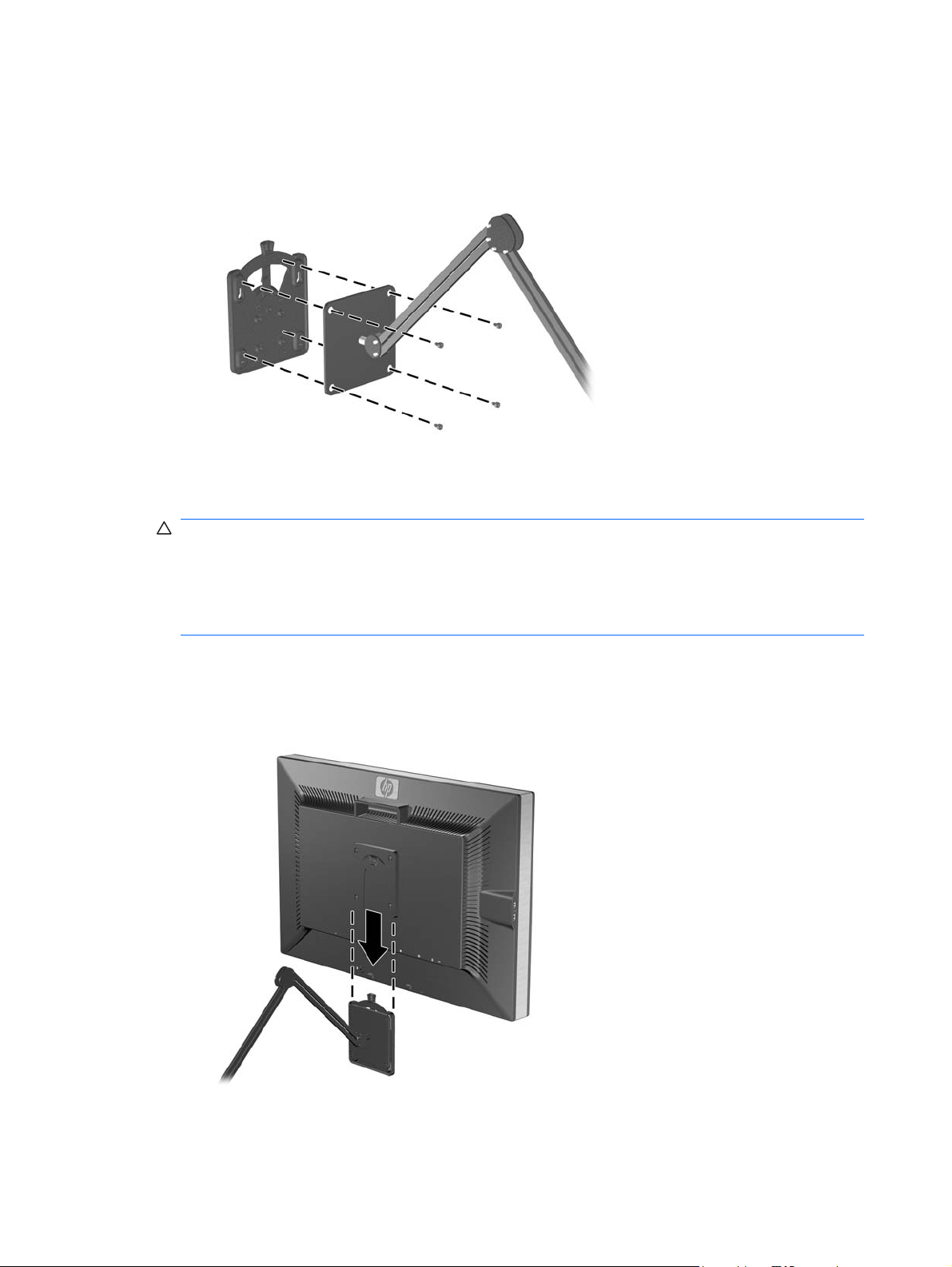
3. Montieren Sie die Schnellverriegelung mit den vier Schrauben, die Sie im vorherigen Schritt gelöst
haben, an einen Schwenkarm oder eine andere Montagevorrichtung.
Abbildung 3-12 Anbringen der Schnellverriegelung
ACHTUNG: Die Schnellverriegelungsvorrichtung kann auch direkt an einer Wand angebracht
werden. Sie ist für eine Traglast von maximal 10,9 kg (24 lbs) vorgesehen. Wenn Sie den Monitor
an einer Wand montieren, empfiehlt HP, dass Sie einen Architekten, Bauingenieur oder einen
sonstigen entsprechend qualifizierten Experten zu Rate ziehen, um den Typ und die Menge der
Befestigungselemente zu ermitteln, die für die Montage erforderlich sind, und um sicherzustellen,
dass die Montagelösung korrekt installiert und für das Gewicht geeignet ist.
4. Setzen Sie den Monitorbildschirm auf die Schnellverriegelung, und drücken Sie ihn nach unten,
bis er einrastet. Das Einrasten der Schnellverriegelung lässt sich an einem deutlich vernehmbaren
Klickgeräusch erkennen.
Abbildung 3-13 Anbringen des Monitorbildschirms an der Schnellverriegelung
16 Kapitel 3 Einrichten des Monitors DEWW
Page 23

Position der Produktetiketten
Auf den Produktetiketten des Monitors sind die Ersatzteil-, die Produkt- und die Seriennummer
angegeben. Geben Sie diese Nummern an, wenn Sie sich wegen des Monitors mit HP in Verbindung
setzen. Die Produktetiketten befinden sich auf der Rückseite des Bildschirms.
Abbildung 3-14 Position der Produktetiketten
Installieren einer HP/Kensington MicroSaver Sicherheitskabelsperre
Sie können den Monitor mit einem optionalen Kabelschloss, das von HP erhältlich ist, an einem festen
Objekt sichern.
DEWW Position der Produktetiketten 17
Page 24
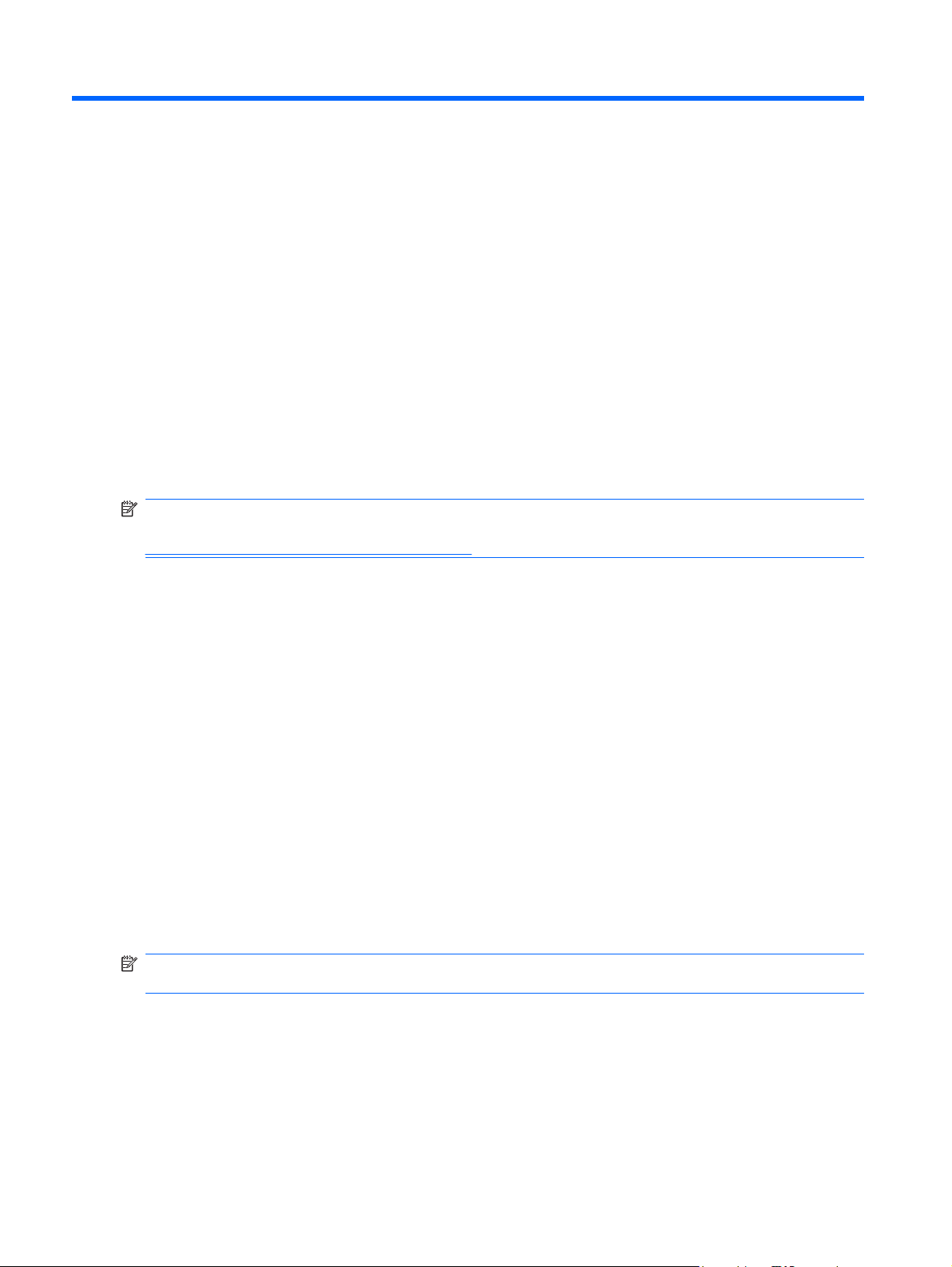
4 Bedienen des Monitors
Software und Dienstprogramme
Die mit dem Monitor gelieferte CD enthält Dateien, die Sie auf dem Computer installieren können:
Eine .INF-Datei (Informationsdatei)
●
Eine .ICM-Datei (Image Color Matching-Datei)
●
Zusätzliche Software für das jeweilige Monitormodell
●
HINWEIS: Wenn der Monitor ohne CD geliefert wurde, können Sie die .INF- und .ICM-Datei von der
HP Monitor-Support-Website herunterladen. Weitere Informationen hierzu finden Sie unter
„Herunterladen aus dem Internet“ auf Seite 19 in diesem Kapitel.
Informationsdatei
In der .INF-Datei werden die von Microsoft Windows-Betriebssystemen verwendeten
Monitorressourcen definiert, um die Kompatibilität des Monitors mit der Grafikkarte des Computers zu
gewährleisten.
Dieser Monitor weist unter Microsoft Windows Plug-and-Play-Fähigkeit auf und funktioniert auch ohne
Installieren der .INF-Datei ordnungsgemäß. Die Plug-and-Play-Fähigkeit des Monitors ist unter den
folgenden Voraussetzungen gewährleistet: Die Grafikkarte des Computers muss VESA DDC2
entsprechen, und der Monitor muss direkt an der Grafikkarte angeschlossen sein. Wenn der Monitor
über separate BNC-Kabel oder eine Abzweigdose angeschlossen wird, ist die Plug-and-Play-Fähigkeit
nicht gegeben.
Image Color Matching-Datei
Bei .ICM-Dateien handelt es sich um Datendateien, die von Grafikprogrammen genutzt werden, um die
Farbkonsistenz zwischen Bildschirm und Drucker oder zwischen Scanner und Bildschirm
sicherzustellen. Die .ICM-Datei enthält ein monitorspezifisches Farbprofil. Die Datei wird von
Grafikprogrammen aktiviert, die diese Funktion unterstützen.
HINWEIS: Das ICM-Farbprofil entspricht der Profile Format Specification des International Color
Consortium (ICC).
18 Kapitel 4 Bedienen des Monitors DEWW
Page 25
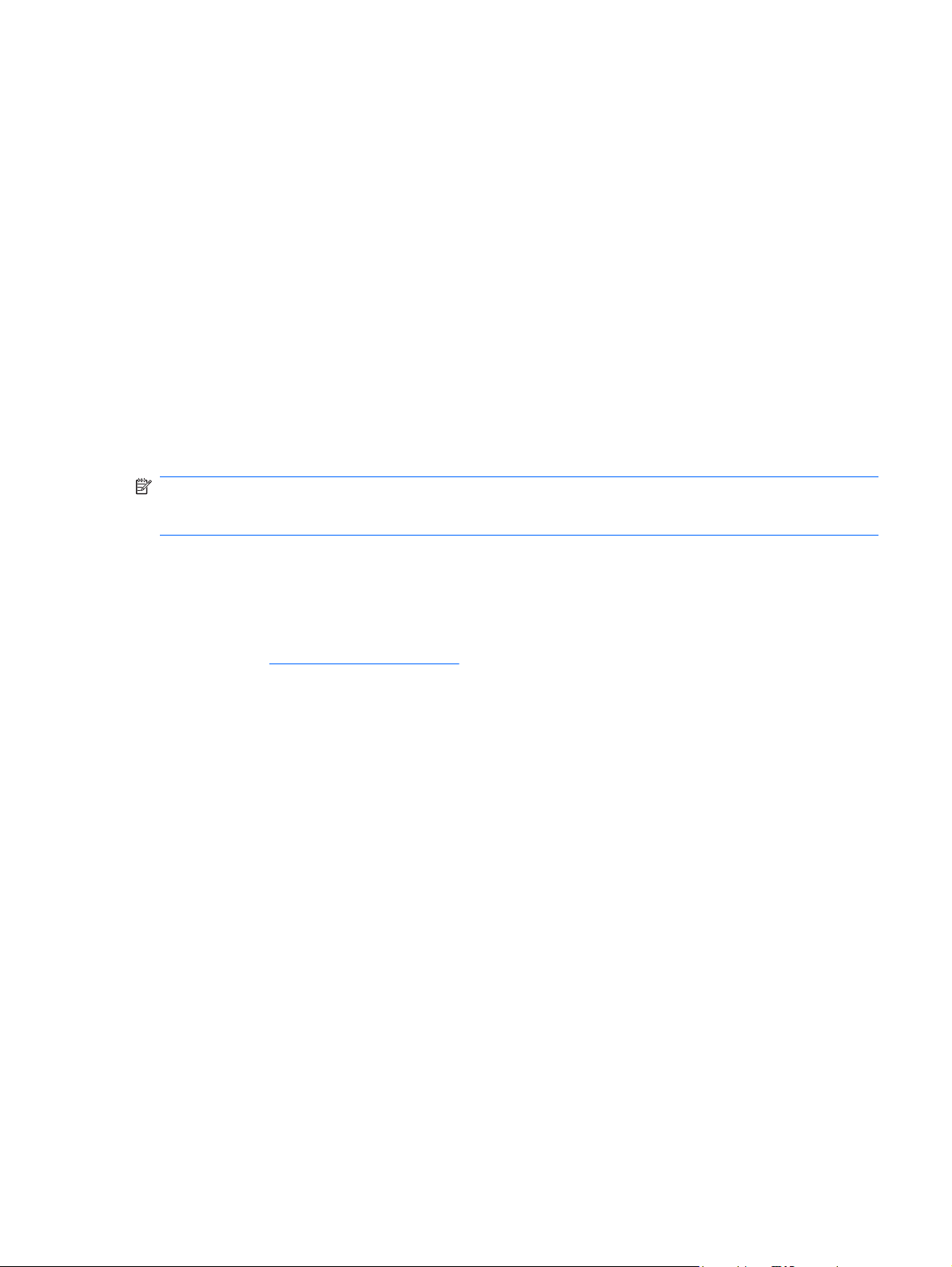
Installieren der .INF- und der .ICM-Datei
Sie können die .INF- und die .ICM-Datei von der CD installieren oder aus dem Internet herunterladen,
wenn ein Update erforderlich ist.
Installieren von der CD
So installieren Sie die .INF- und die .ICM-Datei von der CD:
1. Legen Sie die CD in das CD-ROM-Laufwerk des Computers ein. Das CD-Menü wird angezeigt.
2. Zeigen Sie die Datei Monitor Driver Software Readme (Readme-Datei für
Monitortreibersoftware) an.
3. Wählen Sie Install Monitor Driver Software (Monitortreibersoftware installieren) aus.
4. Befolgen Sie die angezeigten Anweisungen.
5. Stellen Sie sicher, dass in der Windows-Systemsteuerung unter „Anzeige“ die richtige Auflösung
und Bildwiederholfrequenz angezeigt werden.
HINWEIS: Wenn bei der Installation ein Fehler auftritt, müssen Sie die digital signierte .INF- und .ICM-
Datei unter Umständen manuell von der CD installieren. Entsprechende Informationen finden Sie in der
Datei „Monitor Driver Software Readme“ (Readme-Datei für die Monitortreibersoftware) auf der CD.
Herunterladen aus dem Internet
So laden Sie die neueste Version der .INF- und der .ICM-Datei von der HP Monitor-Support-Website
herunter:
1. Rufen Sie
2. Folgen Sie den für den Monitor angegebenen Links zur Support- und Downloadseite.
3. Stellen Sie sicher, dass das System die aufgeführten Anforderungen erfüllt.
4. Befolgen Sie die angezeigten Anweisungen, um die Software herunterzuladen.
http://www.hp.com/support auf, und wählen Sie Ihr Land/Ihre Region aus.
DEWW Installieren der .INF- und der .ICM-Datei 19
Page 26

Bedienelemente auf der Vorderseite
Tabelle 4-1 Bedienelemente auf der Vorderseite des Monitors
Bedienelement Funktion
1 Source Mit dieser Taste wählen Sie DisplayPort oder DVI-D als Videoeingangssignal aus.
2 – (Minus) Reduziert die Helligkeitseinstellung.
3 + (Plus) Erhöht die Helligkeitseinstellung.
HINWEIS: Durch gleichzeitiges Drücken der Tasten + (Plus) und – (Minus) wird die Funktion Dynamic Contrast Ratio (DCR)
aktiviert bzw. deaktiviert. Ist DCR aktiviert, blinkt die Betriebsanzeige viermal. Ist DCR deaktiviert, blinkt die Betriebsanzeige
einmal.
4
Netztaste Mit dieser Taste wird der Monitor ein- bzw. ausgeschaltet.
5 Betriebs-
anzeige
Sleep-Modus – gelb
Kontinuierlich blau blinkend – nicht unterstützter Videomodus
Dreimal blau blinkend – oberer oder unterer Grenzwert der Helligkeitssteuerung
Viermal blau blinkend – DCR ist aktiviert
Einmal blau blinkend – DCR ist inaktiviert
Konstant blau leuchtend – volle Leistung, und Monitor zeigt einen unterstützten Modus an (LED erlischt
automatisch nach 30 Sekunden)
HINWEIS: Der Monitor unterstützt kein OSD-Menü (On-Screen Display).
Dynamic Contrast Ratio (DCR)
Das Kontrastverhältnis (Contrast Ratio) bezeichnet das Verhältnis zwischen dem hellsten Weiß- und
dem dunkelsten Schwarzton, der von einem Bildschirm erzeugt wird. DCR erhöht das Kontrastverhältnis
durch automatisches Anpassen der Hintergrundbeleuchtung je nach Bildinhalt. Das Kontrastverhältnis
wird dynamisch über mehrere Bildschirminhalte erhöht.
HINWEIS: DCR sollte nur im Vollbildmodus aktiviert werden.
20 Kapitel 4 Bedienen des Monitors DEWW
Page 27

DCR ist standardmäßig deaktiviert. Durch gleichzeitiges Drücken der Tasten + (Plus) und – (Minus) am
vorderen Bedienfeld wird DCR aktiviert. Die Betriebsanzeige blinkt viermal. Durch erneutes
gleichzeitiges Drücken der Tasten + (Plus) und – (Minus) am vorderen Bedienfeld wird DCR deaktiviert.
Die Betriebsanzeige blinkt einmal.
DEWW Dynamic Contrast Ratio (DCR) 21
Page 28

A Fehlerbehebung
Beheben allgemeiner Probleme
In der folgenden Tabelle sind mögliche Probleme, die mögliche Ursache jedes Problems und die
empfohlenen Lösungen aufgeführt.
Problem Mögliche Ursache Lösung
Der Bildschirm ist leer, und keine LED
leuchtet.
Der Hauptnetzschalter ist
Die Anzeige ist zu hell oder zu dunkel. Die Helligkeit ist nicht richtig
Das Netzkabel ist nicht
angeschlossen.
ausgeschaltet.
Die Netztaste auf der
Vorderseite des Monitors ist
nicht eingeschaltet.
Das Bildschirmkabel ist nicht
korrekt angeschlossen.
Der Bildschirmschoner ist
aktiviert.
eingestellt.
Schließen Sie das Netzkabel an.
Bringen Sie den Hauptnetzschalter an der Rückseite
des Monitors in die Position „Ein“ (I), und drücken
Sie die Netztaste an der Vorderseite.
Drücken Sie die Netztaste auf der Vorderseite.
Schließen Sie das Bildschirmkabel korrekt an.
Weitere Informationen finden Sie unter
des Monitors“ auf Seite 6.
Drücken Sie eine beliebige Taste auf der Tastatur,
oder bewegen Sie die Maus, um zur normalen
Anzeige zurückzukehren.
Passen Sie die Helligkeit mit den Tasten „– (Minus)“
und „+ (Plus)“ an.
„Einrichten
22 Anhang A Fehlerbehebung DEWW
Page 29

Online-Kundenunterstützung
Informationen zu technischem Support sowie Selbsthilfe, Online-Unterstützung, Foren von IT-Experten,
eine umfassende Knowledge Base für alle Kunden und Überwachungs- und Diagnose-Tools finden Sie
http://www.hp.com/support.
unter
Vorbereiten eines Anrufs beim technischen Support
Wenn Sie ein Problem nicht mithilfe der Vorschläge zur Fehlerbehebung in diesem Abschnitt lösen
konnten, ist möglicherweise ein Anruf beim technischen Support erforderlich. Halten Sie bei einem Anruf
folgende Informationen bereit:
Modellnummer des Monitors
●
Seriennummer des Monitors
●
Kaufdatum
●
Bedingungen, unter denen das Problem auftrat
●
Erhaltene Fehlermeldungen
●
Hardwarekonfiguration
●
Name und Version der verwendeten Hard- und Software
●
DEWW Online-Kundenunterstützung 23
Page 30

B Technische Daten
HINWEIS: Alle Leistungsangaben werden von den Herstellern der Komponenten bereitgestellt. Die
Leistungsangaben entsprechen den optimalen Werten der von den Herstellern von HP Komponenten
angegebenen typischen Leistungsdaten. Die tatsächliche Leistung kann nach unten oder oben
abweichen.
Modell ZR30w
Tabelle B-1 Technische Daten zum ZR30w
Bildschirm
Typ
Sichtbare Diagonale 75,4 cm 29,7 Zoll
Neigung
Drehwinkel -45 bis 45°
Maximales Gewicht (ohne Verpackung) 13 kg 28,6 lbs
Abmessungen (mit Standfuß)
Höhe (höchste Stelle)
Höhe (niedrigste Stelle)
Tiefe
Breite
Maximale Grafikauflösung 2560 x 1600 (60 Hz) digitaler Eingang
Optimale Grafikauflösung 2560 x 1600 (60 Hz) digitaler Eingang
Abgesicherter Modus 1280 × 800
Lochmaske 0,25 x 0,25 mm (H x B)
Pixel pro Zoll (PPI) 101 PPI
75,4-cm-Breitbildmonitor
TFT LCD
5 bis 35 °
58,9 cm
48,9 cm
27,6 cm
69,4 cm
29,7-Zoll-Breitbildmonitor
23,19 Zoll
19,25 Zoll
10,87 Zoll
27,32 Zoll
Horizontale Frequenz 100 kHz
Vertikale Bildwiederholfrequenz 60 Hz
Umgebungsbedingungen - Temperatur
Betriebstemperatur
Lagerungstemperatur
5 bis 35° C
-20 bis 60° C
41 bis 95° F
-4 bis 140° F
24 Anhang B Technische Daten DEWW
Page 31

Tabelle B-1 Technische Daten zum ZR30w (Fortsetzung)
Relative Luftfeuchtigkeit 10 bis 80 %
Stromversorgung 100 – 240 V Wechselstrom, 50/60 Hz
Höhe:
Betrieb:
Lagerung:
Gemessene Leistungsaufnahme:
Volle Leistung
Typische Einstellungen
Bereitschaftsmodus
Schalter "Aus" (0) an Blende
Eingangsanschluss Ein DVI-Anschluss (Kabel im
Energiesparfunktion
Im Normalbetrieb liegt die Leistungsaufnahme des Monitors unter 130 Watt. Die Betriebsanzeige
leuchtet blau.
Der Monitor verfügt jedoch auch über eine Energiesparfunktion. Sobald der Monitor keine horizontalen
und/oder vertikalen Synchronsignale mehr empfängt, schaltet er auf geringen Stromverbrauch um. Der
Monitorbildschirm wird dunkel, und die LED-Betriebsanzeige leuchtet gelb. In diesem
Energiesparmodus verbraucht der Monitor weniger als 2 Watt. Der Normalbetrieb wird nach einer
kurzen Aufwärmphase wieder aufgenommen.
0 bis 5.000 m
0 bis 12.192 m
<185 W
<130 W
<2 W
<1 W
Lieferumfang enthalten); ein DisplayPortAnschluss (Kabel im Lieferumfang
enthalten)
0 bis 16.400 Fuß
0 bis 40.000 Fuß
Anweisungen zum Einstellen der Energiesparfunktionen (manchmal auch als
Energieverwaltungsfunktionen bezeichnet) finden Sie im Handbuch Ihres Computers.
HINWEIS: Die oben beschriebene Energiesparfunktion kann nur genutzt werden, wenn der Monitor
an einen Computer angeschlossen ist, der ebenfalls Energiesparfunktionen unterstützt.
DEWW Energiesparfunktion 25
Page 32
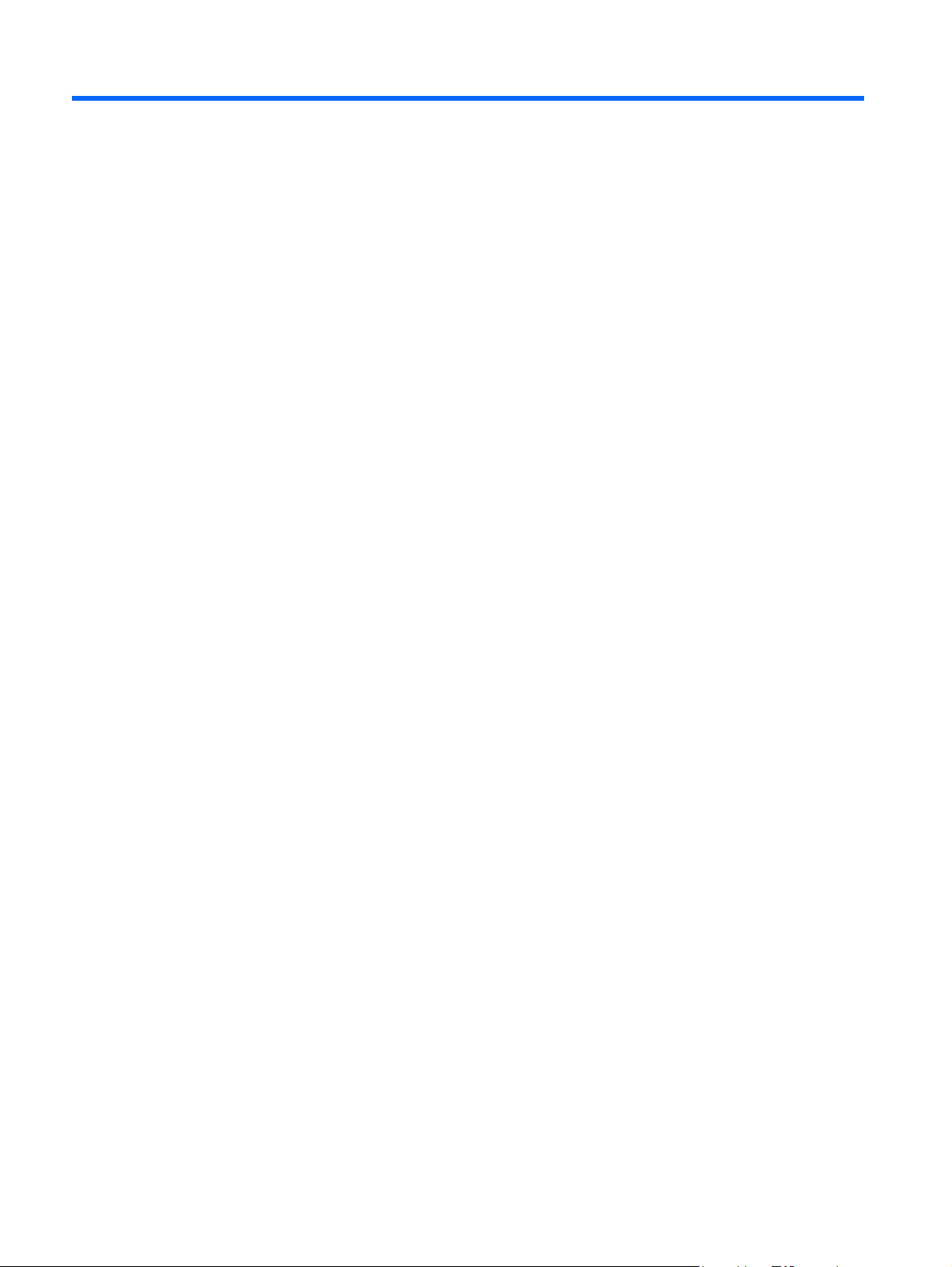
C Zulassungshinweise
FCC-Hinweis
Dieses Gerät wurde getestet und entspricht den Grenzwerten für digitale Geräte der Klasse B (siehe
Abschnitt 15 der FCC-Bestimmungen). Diese Grenzwerte wurden eingerichtet, um einen ausreichenden
Schutz gegen Interferenzen zu bieten, wenn das Gerät in Wohnräumen betrieben wird. Das Gerät
erzeugt und verwendet hochfrequente Schwingungen und kann sie ausstrahlen. Es können Störungen
im Radio- und Fernsehempfang auftreten, wenn es nicht nach den Anweisungen des Herstellers
aufgestellt und betrieben wird. Bei bestimmten Installationen ist das Auftreten von Störungen jedoch
nicht auszuschließen. Sollte der Radio- und Fernsehempfang beeinträchtigt sein, was durch Ein- und
Ausschalten des Geräts festgestellt werden kann, empfiehlt sich die Behebung der Störung durch eine
oder mehrere der folgenden Maßnahmen:
Richten Sie die Empfangsantenne neu aus, oder versetzen Sie diese.
●
Vergrößern Sie den Abstand zwischen Gerät und Empfänger.
●
Stecken Sie den Netzstecker des Geräts in eine andere Steckdose, damit das Gerät und der
●
Empfänger an verschiedenen Stromkreisen angeschlossen sind.
Lassen Sie sich von einem Händler oder einem erfahrenen Radio- und Fernsehtechniker beraten.
●
Änderungen
Laut FCC-Bestimmungen ist der Benutzer darauf hinzuweisen, dass Geräte, an denen nicht von der
Hewlett-Packard Company ausdrücklich gebilligte Änderungen vorgenommen werden, vom Benutzer
nicht betrieben werden dürfen.
Kabel
Zur Einhaltung der FCC-Bestimmungen müssen geschirmte Kabel mit RFI/EMI-Anschlussabschirmung
aus Metall verwendet werden.
Konformitätserklärung für Geräte mit dem FCC-Logo (nur USA)
Dieses Gerät entspricht Abschnitt 15 der FCC-Richtlinien. Der Betrieb unterliegt folgenden zwei
Bedingungen:
1. Das Gerät darf keine Störsignale verursachen.
2. Das Gerät muss empfangene Interferenzen aufnehmen, obwohl diese zu Betriebsstörungen führen
können.
26 Anhang C Zulassungshinweise DEWW
Page 33
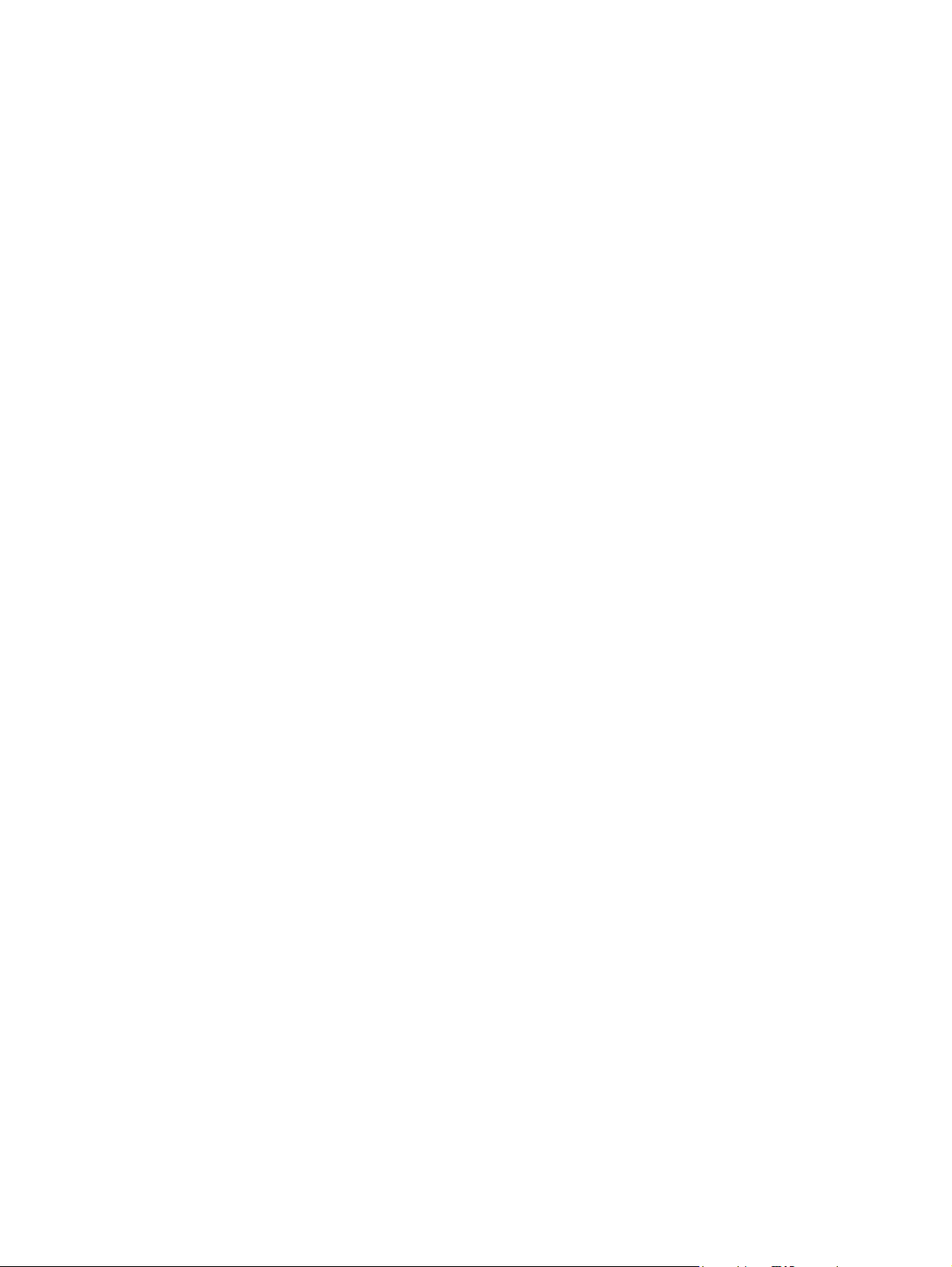
Informationen zu diesem Produkt erhalten Sie unter folgender Adresse:
Hewlett-Packard Company
P. O. Box 692000, Mail Stop 530113
Houston, Texas 77269-2000, USA
Telefon (USA): 1-800-HP-INVENT (1-800 474-6836)
Informationen zu dieser Erklärung erhalten Sie unter folgender Adresse:
Hewlett-Packard Company
P. O. Box 692000, Mail Stop 510101
Houston, Texas 77269-2000, USA
Telefon (USA): +281-514-3333.
Die Teile-, Serien- und Modellnummer finden Sie am Produkt.
Canadian Notice
This Class B digital apparatus meets all requirements of the Canadian Interference-Causing Equipment
Regulations.
Avis Canadien
Cet appareil numérique de la classe B respecte toutes les exigences du Règlement sur le matériel
brouilleur du Canada.
Zulassungshinweise für die Europäische Union
Dieses Produkt entspricht den folgenden EU-Richtlinien:
Niederspannungsrichtlinie 2006/95/EG
●
EMV-Richtlinie 2004/108/EG
●
Dies impliziert die Übereinstimmung mit den anwendbaren einheitlichen Europäischen Standards
(Europäische Normen), die in der von Hewlett-Packard veröffentlichten Konformitätserklärung für die
Europäische Union für dieses Produkt oder diese Produktreihe angegeben sind.
Auf diese Übereinstimmung wird durch die folgenden auf dem Produkt angebrachten
Konformitätskennzeichnungen hingewiesen:
DEWW Canadian Notice 27
Page 34
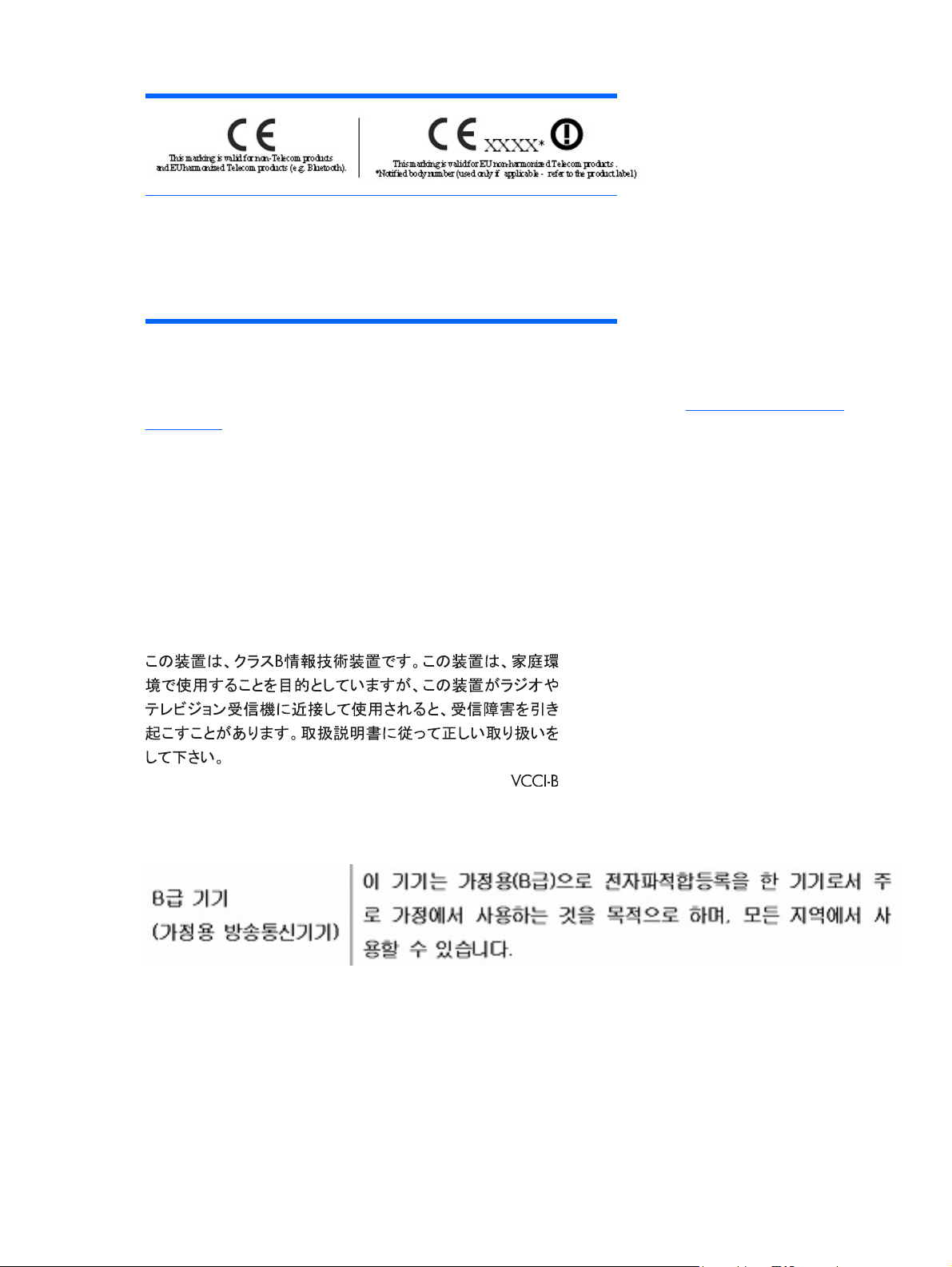
Dieses Zeichen gilt für alle NichtTelekommunikationsprodukte und für
Telekommunikationsprodukte, für die in
der EU harmonisierte Normen bestehen
(z. B. Bluetooth).
Hewlett-Packard GmbH, HQ-TRE, Herrenberger Straße 140, 71034 Böblingen
Dieses Zeichen gilt für
Telekommunikationsprodukte, für die in
der EU keine harmonisierten Normen
bestehen.
*Nummer der benannten Stelle (sofern
zutreffend – siehe Produktetikett).
Die offizielle EU CE-Konformitätserklärung für dieses Gerät finden Sie unter
certificates.
http://www.hp.com/go/
Hinweis zu deutschen Ergonomiebestimmungen
HP Produkte, die das Gütesiegel „GS“ tragen und Teil eines Systems sind, das aus Computern,
Tastaturen und Monitoren der Marke HP besteht, die alle das Gütesiegel „GS“ tragen, erfüllen die
geltenden ergonomischen Richtlinien. Die Installationshandbücher der Produkte enthalten die
Informationen zur Konfiguration.
Japanese Notice
Korean Notice
Anforderungen an das Netzkabel
Das Netzteil des Monitors ist mit einer automatischen Spannungsumschaltung (ALS) ausgestattet.
Damit kann der Monitor mit Eingangsspannungen zwischen 100 und 120 V oder 200 und 240 V
betrieben werden.
28 Anhang C Zulassungshinweise DEWW
Page 35
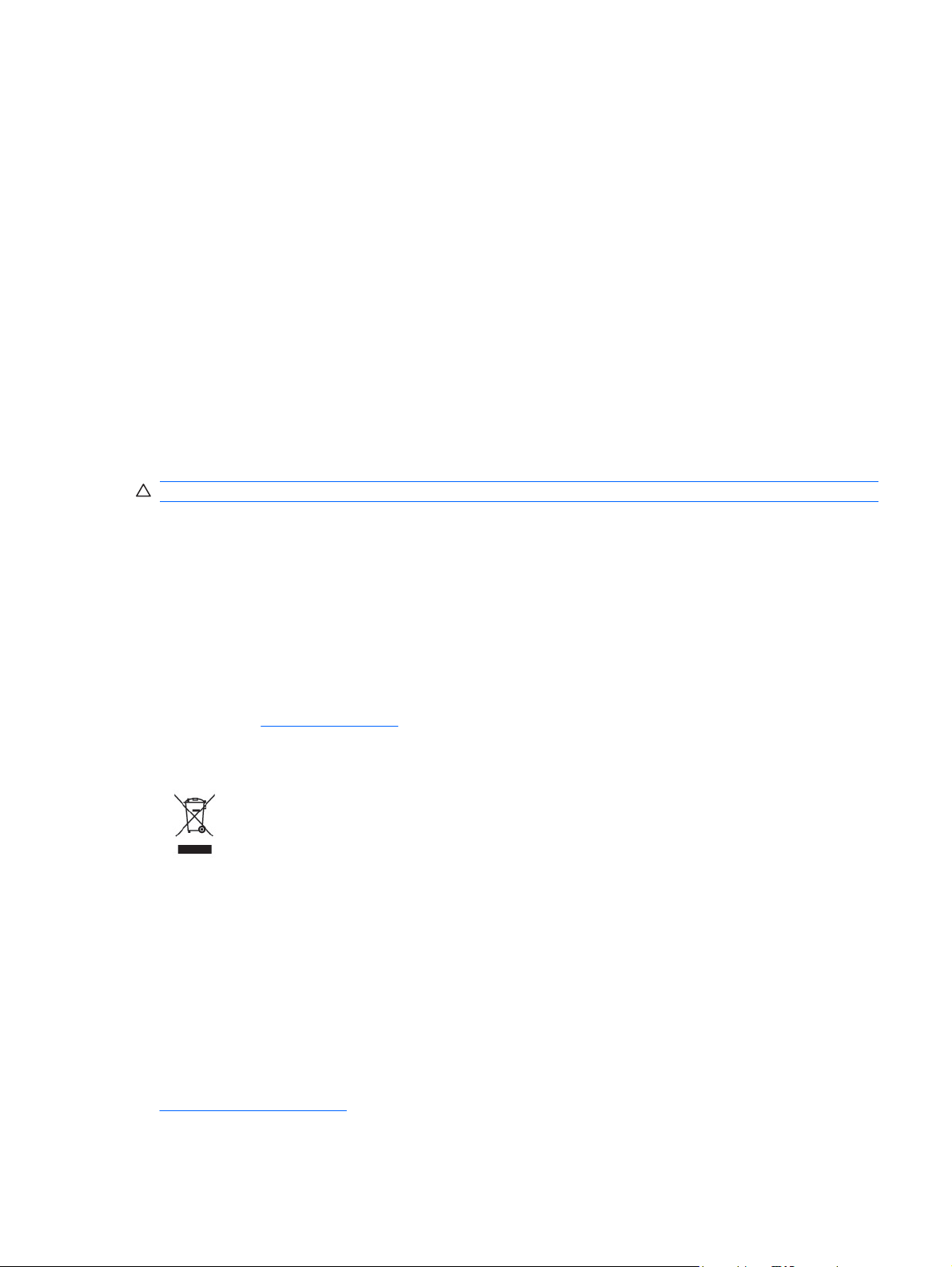
Das Netzkabel-Set im Lieferumfang des Monitors (flexibles Kabel oder Netzstecker) entspricht den
Nutzungsanforderungen des Landes, in dem Sie den Computer erworben haben.
Falls Sie ein Netzkabel für ein anderes Land erwerben müssen, müssen Sie ein Netzkabel kaufen, das
für die Verwendung in diesem Land zugelassen ist.
Das Netzkabel muss für das Gerät sowie für die auf dem Typenschild mit den elektrischen Werten
aufgeführte Spannung und Stromstärke ausgelegt sein. Die Spannungs- und Stromwerte des Kabels
müssen höher sein als die Spannungs- und Stromwerte, die auf dem Produkt angegeben sind. Darüber
hinaus muss der Querschnitt der Leitung mindestens 0,75 mm² (18 AWG) betragen, und die Länge des
Kabels muss zwischen 1,8 Metern (6 Fuß) und 3,6 Metern (12 Fuß) liegen. Weitere Informationen über
die Anforderungen an das Netzkabel erhalten Sie bei autorisierten HP Servicepartnern.
Ein Netzkabel muss so verlegt werden, dass niemand darauf treten oder Gegenstände darauf stellen
oder legen kann. Besondere Sorgfalt ist im Hinblick auf den Stecker, die Steckdose sowie an der Stelle
geboten, an der das Kabel aus dem Gerät austritt.
Anforderungen an die Verwendung von Netzkabeln in Japan
Verwenden Sie in Japan nur das mit diesem Produkt erhaltene Netzkabel.
ACHTUNG: Verwenden Sie das mit diesem Produkt erhaltene Netzkabel nicht für andere Produkte.
Hinweise zum Umweltschutz
Materialentsorgung
Dieses HP Produkt enthält Blei in der fluoreszierenden Lampe des LCD-Monitors. Dieses bedarf am
Ende des Nutzungszeitraums ggf. einer besonderen Entsorgung.
Die Entsorgung dieser Materialien kann Umweltschutzrichtlinien unterliegen. Informationen zur
Entsorgung und zum Recycling erhalten Sie bei den örtlichen Behörden oder der Electronic Industries
Alliance (EIA)
http://www.eiae.org.
Entsorgung von Altgeräten aus privaten Haushalten in der EU
Dieses Symbol auf dem Gerät oder dessen Verpackung gibt an, dass es nicht zusammen mit dem
Hausmüll entsorgt werden darf. Benutzer sind verpflichtet, die Altgeräte an einer Rücknahmestelle für
Elektro- und Elektronik-Altgeräte abzugeben. Die getrennte Sammlung und Wiederverwertung von
Altgeräten trägt dazu bei, natürliche Ressourcen zu bewahren, und stellt sicher, dass Gesundheit und
Umwelt beim Recycling geschützt werden. Informationen dazu, wo Sie Rücknahmestellen für Ihre
Altgeräte finden, erhalten Sie bei Ihrer Stadtverwaltung, den örtlichen Müllentsorgungsbetrieben oder
im Geschäft, in dem Sie das Gerät erworben haben.
HP Recyclingprogramm
HP unterstützt seine Kunden beim Recycling von Elektronikschrott, Original HP Druckkassetten/patronen und Akkus. Weitere Informationen zu Recyclingprogrammen finden Sie unter
http://www.hp.com/recycle.
DEWW Hinweise zum Umweltschutz 29
Page 36
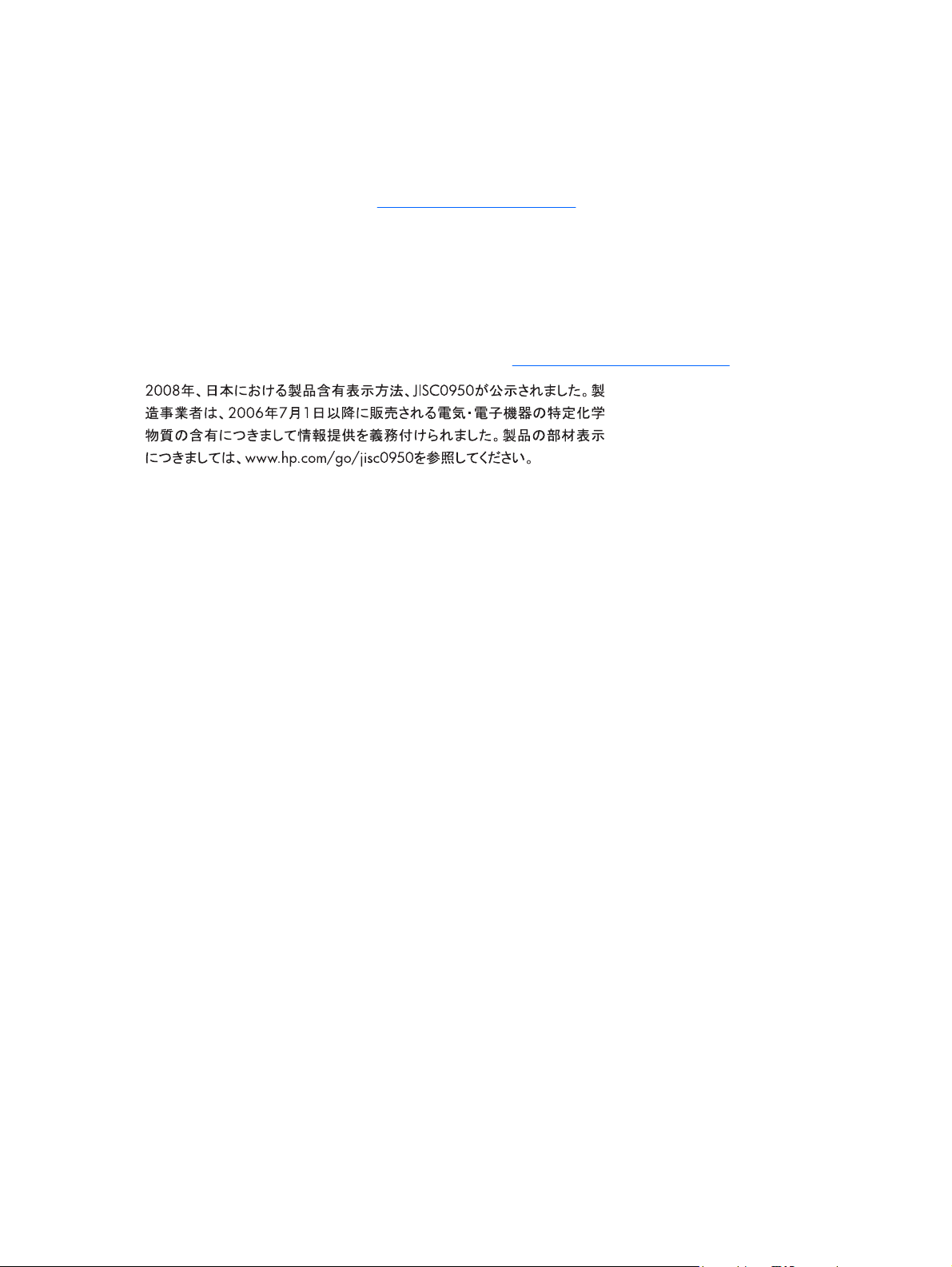
Chemische Substanzen
HP verpflichtet sich, seinen Kunden Informationen über chemische Substanzen mitzuteilen, die zur
Einhaltung der gesetzlichen Vorschriften wie REACH (EG-Richtlinie Nr. 1907/2006 des europäischen
Parlaments und des Europarats) erforderlich sind. Einen Bericht zu den chemischen Substanzen in
diesem Produkt finden Sie unter
http://www.hp.com/go/reach.
Restriction of Hazardous Substances (RoHS) (Richtlinie zur Beschränkung
der Verwendung gefährlicher Stoffe)
Eine auf der Spezifikation JIS C 0950 aus dem Jahr 2005 basierende japanische Vorschrift verpflichtet
Hersteller zur Deklaration von Materialien und Inhaltsstoffen in bestimmten elektronischen Produkten,
die seit dem 1. Juli 2006 im Handel erhältlich sind. Die Materialdeklaration nach JIS C 0950 für dieses
Produkt können Sie auf folgender Website abrufen:
http://www.hp.com/go/jisc0950.
30 Anhang C Zulassungshinweise DEWW
Page 37

11363-2006
11363-2006
EEE-Richtlinien für die Türkei
Konform mit EEE-Richtlinien
EEE Yönetmeliğine Uygundur
DEWW Hinweise zum Umweltschutz 31
Page 38
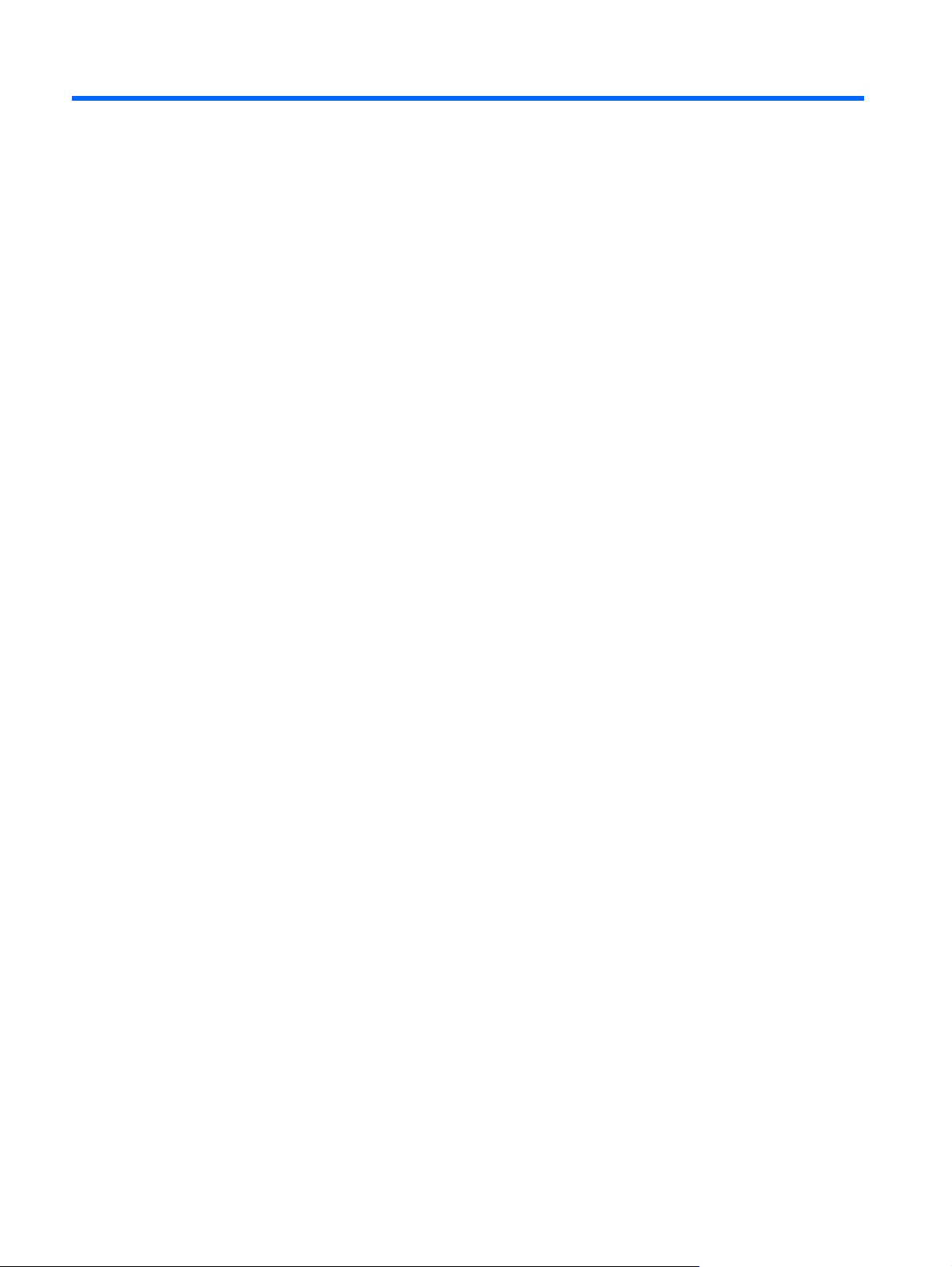
D Informationen zur Qualität des LCD-
Monitors und zu Pixelfehlern
Der TFT-Monitor ist mit Hochpräzisions-Technologie ausgestattet und wurde gemäß den HP Standards
gefertigt, um einen störungsfreien Betrieb zu gewährleisten. Trotzdem ist es möglich, dass der Monitor
leichte Unregelmäßigkeiten aufweist, die sich in kleinen hellen oder dunklen Punkten auf dem Bildschirm
äußern. Dies ist ein für LCD-Monitore typisches Problem und tritt nicht speziell bei HP Monitoren,
sondern bei LCD-Monitoren aller Anbieter auf. Die Unregelmäßigkeiten rühren von einem oder
mehreren defekten Pixeln bzw. Subpixeln her.
Ein Pixel besteht aus einem roten, einem grünen und einem blauen Subpixel.
●
Ein defektes Pixel leuchtet entweder ständig (heller Punkt auf dunklem Hintergrund) oder bleibt
●
immer dunkel (dunkler Punkt auf hellem Hintergrund). Das leuchtende Pixel fällt stärker auf als das
dunkle.
Ein defektes Subpixel fällt weniger auf als ein defektes Vollpixel, da es klein und nur auf einem
●
bestimmten Hintergrund sichtbar ist.
Betrachten Sie den Bildschirm unter normalen Betriebsbedingungen, in einem normalen Betriebsmodus
und bei einer unterstützten Auflösung und Bildwiederholungsrate mit einem Abstand von 50 cm, um
defekte Pixel zu erkennen.
HP geht davon aus, dass die Herstellung von LCD-Monitoren ständig verbessert wird und in Zukunft
LCD-Monitore mit weniger Schönheitsfehlern angeboten werden können. In diesem Fall wird HP die
Richtlinien an den Fortschritt der Fertigungstechnik anpassen.
32 Anhang D Informationen zur Qualität des LCD-Monitors und zu Pixelfehlern DEWW
